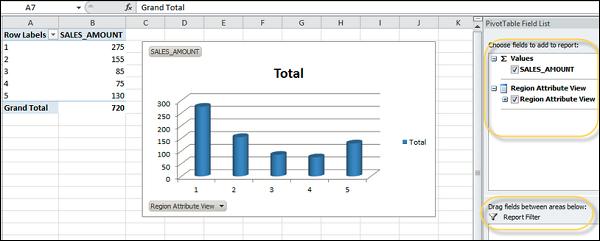- SAP HANA BI 开发教程
- 首页
- 简介
- 报表和仪表盘工具
- 不同 BO 工具连接到 HANA
- 创建关系连接
- 创建 OLAP 连接
- HANA 建模视图
- HANA 中的输入参数
- 使用属性视图
- 使用分析视图
- 使用计算视图
- 在 HANA 数据库中使用表
- 将 Webi 连接到 HANA
- Universe 开发
- IDT 中的用户提示和筛选器
- Webi 报表开发
- Lumira 连接到 HANA
- Lumira 中的仪表盘开发
- Dashboard Designer 连接到 HANA
- DD 中的仪表盘开发
- 将 Crystal 连接到 HANA 视图
- HANA 上的 Crystal 报表开发
- BW on HANA 连接
- Design Studio 与 HANA 的连接
- Design Studio 中的开发
- 在 HANA 上发布 BI 报表
- 使用 HANA 的优势
- 将 HANA 与其他 BI 工具连接
- 面试问题
SAP HANA BI 开发 - 快速指南
SAP HANA BI 开发 - 简介
SAP HANA 是一个内存数据库,它还在单个应用程序中提供 HANA 建模、数据供应和 BI 报表功能。SAP HANA 主要用作许多具有事务系统的组织的数据仓库。SAP 为各种不同的基于 ERP 和 CRM 的应用程序提供 HANA 作为后端数据库。
以下是一些常见的基于 HANA 的模块:
- S/4 HANA(S/4 HANA Finance 和 Logistics)
- SAP Business One
- SAP Fiori
SAP HANA 数据建模帮助用户对应用程序数据进行建模并执行数据库功能,例如在运行时创建模式、表和视图。HANA 数据模型存储在 HANA 存储库中,对象在运行时激活。
这是 SAP 网站链接,用于 HANA 产品详细信息,该链接共享 HANA 提供的所有关键功能:https://www.sap.com/products/hana.html
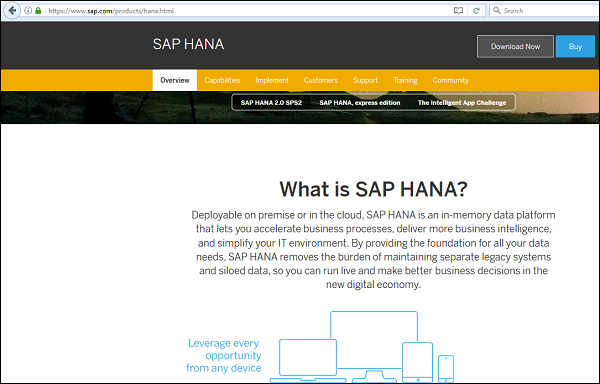
根据 SAP 的说法 - “SAP HANA 可在本地或云中部署,它是一个内存数据平台,可让您加速业务流程、提供更多商业智能并简化您的 IT 环境。通过为您的所有数据需求提供基础,SAP HANA 消除了维护单独的遗留系统和孤立数据的负担,因此您可以在新的数字经济中运行实时数据并做出更好的业务决策。”
对于拥有大量历史数据的组织来说,BI 开发始终是一项挑战。传统的数据库或 DW 系统 - SQL Server、BW 或 Oracle - 不支持实时报表,因为它们无法在同一系统上运行事务系统和数据仓库。在许多组织中,事务系统和数据仓库是分开的,因为运行复杂的 OLAP 查询会显着影响系统的性能。ETL 流程用于执行从 SAP ECC 到数据仓库的提取、转换和数据加载。
当大量并发 OLTP 事务与 OLAP 查询一起进行时,系统可能会崩溃。SAP HANA 使用 SLT 方法支持从事务系统进行实时数据复制,这是一种基于触发器的数据复制方法。
SAP HANA 是一个内存数据库,因此与传统系统相比,数据读取速度快 100 万倍。当 DW 系统包含大量历史数据时,商业智能报表中的复杂 OLAP 查询需要更少的时间才能运行。HANA 支持所有即时聚合,因此无需在数据库中保存聚合表。由于不同的压缩算法和表的基于列的存储,与其他 RDBMS 系统相比,HANA 数据库需要更少的空间来存储更多数据。
报表和仪表盘工具
SAP 提供 BusinessObjects 作为 BI 报表和仪表盘工具,许多已实施 SAP ERP 作为事务系统的组织都在使用它。SAP BusinessObjects 包含多个用于商业智能报表和仪表盘的工具:
- Web Intelligence
- Dashboard Designer(以前称为 Xcelsius)
- Universe Designer(用于语义层)
- SAP Crystal Reports
- SAP Lumira
- SAP Design Studio
- BusinessObjects Explorer
- Analysis for OLAP
所有这些工具都与 SAP BW 和 SAP HANA 密切集成,并支持 SAP 系统的所有数据建模和 ETL 功能。Web Intelligence 用于详细报表,并使用查询面板和 Universe Designer 作为语义层来连接到非 SAP 数据源。Dashboard Designer 是仪表盘工具,它提供了许多预定义模板来创建静态和动态图表。
Universe Designer(UDT/IDT)是一个用于构建非 SAP 数据源的语义层以及为 HANA 数据库对象构建数据模型的工具。可以使用语义层定义不同的功能,例如参数、过滤器、创建/删除对象、业务层视图、用于测试的预定义查询、聚合和变量映射。语义层最终确定后,可以发布到 BO 服务器存储库,并可用于不同的 Webi 报表和仪表盘。
SAP Crystal Reports 用于像素完美的报表,用户希望打印销售发票、账单、销售订单等。
SAP Lumira 是新兴的数据可视化工具之一,它为用户提供了临时仪表盘功能的选项。
SAP Design Studio 也是一个高级仪表盘工具,并支持服务器端编程为客户创建交互式仪表盘。
SAP BusinessObjects Explorer 是一种自助式 BI 工具,用于创建仪表盘视图和数据可视化,并与团队中的其他用户共享。
Analysis for OLAP 也是一种自助式多维分析工具,适用于 SAP BW 和 SAP HANA 的报表。

上图显示了所有 BI 工具(实线),这些工具可以使用 OLAP 连接直接连接和集成到 SAP HANA 中。需要使用 IDT 通过关系连接连接到 HANA 的工具以虚线显示。
SAP BusinessObjects 以前是一个独立的产品。2008 年,SAP 收购了该产品,并将其作为 SAP BI 报表的主要工具之一。
以下是 SAP BO 工具的反向时间顺序版本历史记录:
SAP Business Objects Business Intelligence 4.2 Service Pack 04(发布日期,2017 年)
SAP Business Objects Business Intelligence 4.2 Service Pack 03(发布日期,2016 年 9 月)
SAP BusinessObjects Business Intelligence 4.2(发布日期,2016 年 5 月 18 日)
SAP BusinessObjects Business Intelligence 4.1(发布日期,2013 年 11 月 23 日)
SAP BusinessObjects Business Intelligence 4.0(发布日期,2011 年 9 月 16 日)
SAP Business Objects XI R3.0
SAP Business Objects XI R3.1
Business Objects XI R1
Business Objects XI R2
Business Objects 6.x
Business Objects 5.x
Business Objects 4.x
Business Objects 3.x
其中一些工具可以通过称为BI Launchpad 的 Web 界面直接访问。BI Launchpad 是 BusinessObjects 工具的基于 Java 或 HTML 的界面,用于执行分析报表和数据分析。您可以为 BI Launchpad 设置首选项,以确定通过 Launchpad 启动哪个工具界面。
使用 Web 或 Internet 应用程序通过 BI Launchpad 访问 Webi 界面,您可以执行以下任务:
创建、编辑和刷新 Web Intelligence 中的所有报表。
在无数据源(Universe)中创建和编辑所有查询,但在 Web 应用程序中不创建和编辑 BEx 查询。
BI Launchpad 具有以下重要选项卡:
首页 - 显示最近的消息、警报、文档和可以运行的应用程序。
文档 - 显示可用的文档和文件夹,便于查看、组织和管理文档。
任何打开的文档 - 显示每个打开的文档。
您可以使用“应用程序”选项卡启动应用程序,包括 Web Intelligence。您可以使用“首选项”选项卡定义 BI Launchpad 首选项。
要获取 BI Launchpad 的详细信息和用户凭据,您可以联系 BO 管理员。BI Launchpad 的 URL 为http://BOSERVER:8080/BOE/BI。要登录 BI Launchpad,请打开 Web 浏览器并输入管理员提供的 Launchpad URL。将弹出以下屏幕。
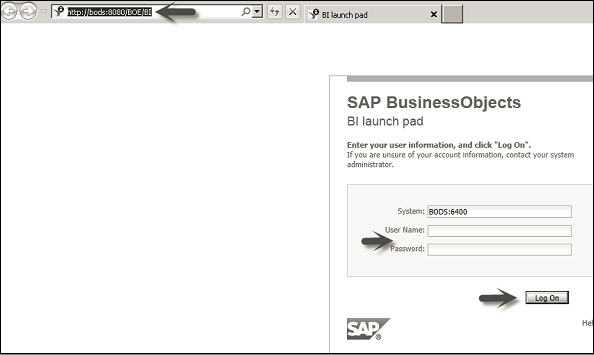
不同 BO 工具连接到 HANA
在 SAP BusinessObjects 中,不同的工具使用不同类型的连接连接到 HANA。一些工具使用与 HANA 数据库的关系连接连接到数据库层 - 表、视图等,但其他工具则使用 OLAP 连接直接连接到数据建模层。
可以在中央管理控制台 (CMC) 中创建 OLAP 连接,或者可以在 Universe Designer 中定义关系连接和 OLAP 连接。
关系连接
关系连接用于连接到 HANA 中的数据库层。您可以连接到数据库对象 - 表、视图,并在信息设计工具中设计数据基础层。您还可以从数据源导入表和联接。
OLAP 连接
OLAP 是一种多维连接,直接指向数据模型中的业务层。它允许您直接连接到多维架构,然后可以与 SAP BusinessObjects 报表工具一起使用。
BICS 客户端
要连接到 SAP NetWeaver BW,您可以使用 SAP BICS 客户端中间件来提供对 BEx 查询的访问。IDT 中的连接可以本地保存,也可以保存在中央存储库中并进行保护。
本地连接保存为.cnx 文件,任何运行 IDT 的用户都可以访问这些文件。将连接发布到存储库后,它们将更改为安全连接。
安全连接发布到存储库并保存在“连接”文件夹中。您还可以使用存储库资源视图中的“插入关系”和“插入 OLAP 连接”命令创建安全连接。
创建关系连接
让我们看看如何创建关系连接,该连接可用于连接到 HANA 数据库层,以在 Universe 中为 BOBJ 报表设计数据基础层。
导航到信息设计工具→单击新建→项目→输入项目名称→完成。右键单击项目名称→新建→关系连接。
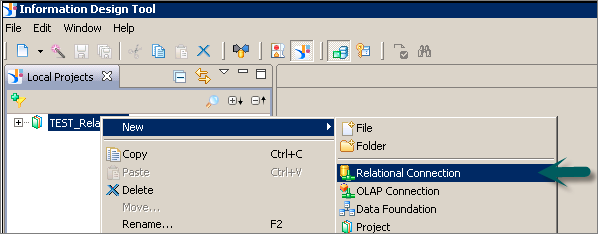
在下一个窗口中,输入关系连接的名称→单击“下一步”按钮。
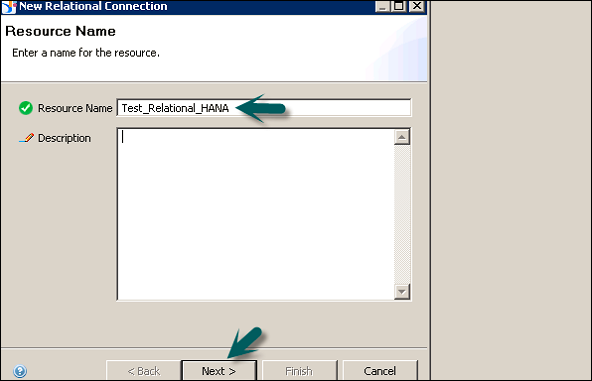
要设置到 HANA 数据库的连接,请从驱动程序选择屏幕中选择 SAP HANA 数据库 1.0。在以下快照中,我们选择了 SAP HANA→JDBC 驱动程序→下一步。
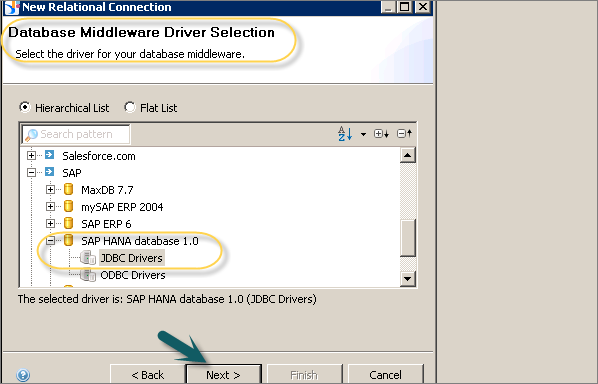
请注意,要连接到HANA数据库,您应该拥有以下信息:
- 主机名
- 实例号
- 用户名
- 密码
您还可以从不同的身份验证模式中选择,例如LDAP或任何其他为HANA系统登录配置的模式。单击“下一步”按钮。
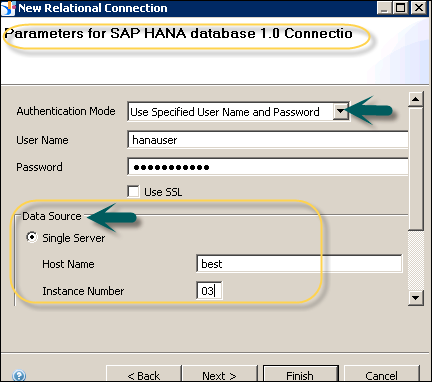
在下一个窗口中,系统将提示您输入连接参数 - 连接池模式、池超时、数组获取大小、数组绑定大小、登录超时等。输入这些信息后,单击“完成”按钮。
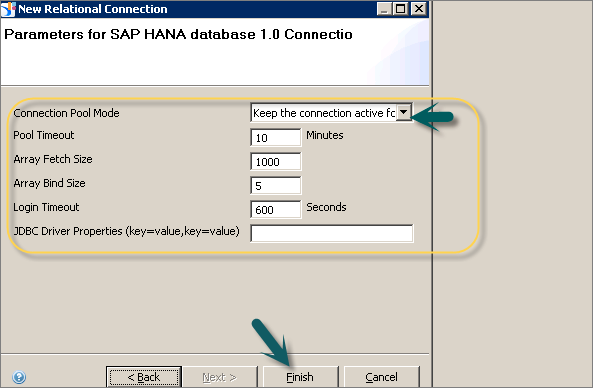
这将创建一个到源HANA数据库的关系连接,可用于连接到数据库层对象以进行报表。您可以在连接参数屏幕上看到以下信息:
- 常规
- 登录参数
- 配置参数
您也可以通过单击“编辑”按钮来编辑任何参数值。当此连接在Universe Designer中使用时,它将指向HANA数据库中的所有数据库对象。您可以从HANA数据库导入表和视图以构建Universe的数据基础层。要测试连接,请单击“测试连接”,您将收到一条消息,表明连接成功。
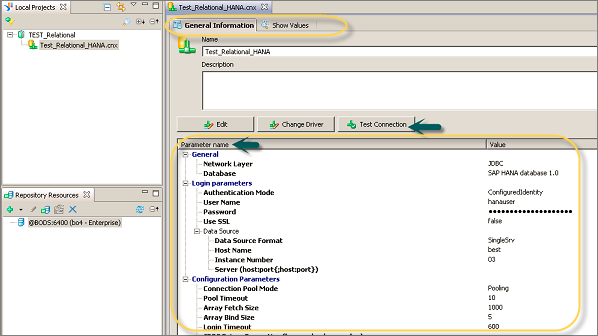
要将此连接发布到BO存储库以便任何工具都可以使用它,请右键单击连接名称并选择“将连接发布到存储库”。这将在项目选项卡中创建一个具有.cns扩展名的新对象。
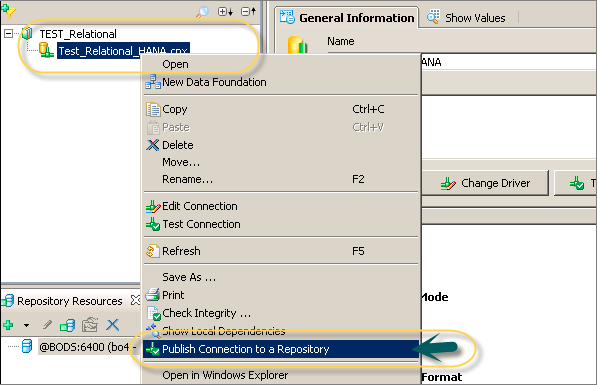
.cns - 安全存储库连接
.cnx-local unsecured - 如果您使用此连接,则不允许您将任何内容发布到存储库。
注意 - 在SAP BusinessObjects中,大多数工具都支持Universe作为报表的数据源。使用关系连接,您可以连接到任何HANA数据库系统,并导入表和视图以用于数据基础层。一旦定义了.dfx,就需要在此层之上开发业务层。当Universe发布到BO服务器存储库时,任何BOBJ工具都可以将其用于报表目的。
创建 OLAP 连接
OLAP连接用于连接到HANA信息视图或数据模型,并直接导入业务层中为报表定义的所有业务对象。
要创建新的OLAP连接,请右键单击项目名称→新建→OLAP连接。
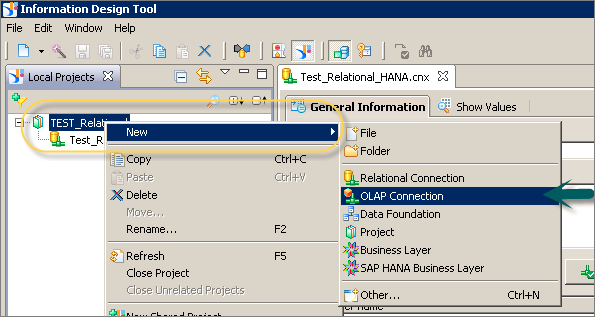
在下一个窗口中,输入连接名称、描述(可选)并单击下一步。
注意 - 您将OLAP连接指向特定的多维数据集或完整的HANA存储库。当此连接在任何BO报表工具中使用时,您可以直接导入HANA建模视图中的所有对象,也可以查看存储库中所有已发布的信息视图并选择其中任何一个进行报表。

接下来,选择OLAP中间件驱动程序。它显示所有可用OLAP数据源的列表。您可以根据需要选择任何OLAP数据源。
注意 - 您无需创建数据基础,因为OLAP直接访问业务层。您可以在业务层定义维度、度量和其他属性。
选择合适的中间件驱动程序以连接到OLAP数据源,然后单击下一步。要连接到HANA视图,请选择SAP HANA→SAP HANA客户端。
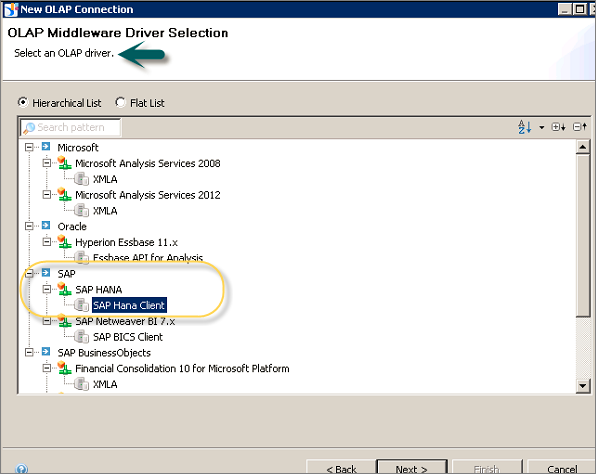
要连接到HANA系统,您需要以下信息:
- 服务器名称
- 实例号
- 身份验证详细信息
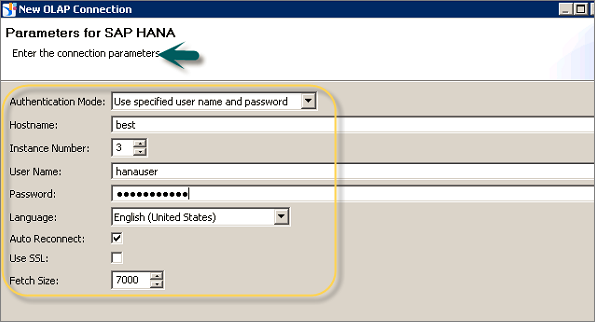
填写上述详细信息并单击“下一步”按钮后,您将有一个选项询问您是否希望此连接指向特定多维数据集或HANA存储库中的所有多维数据集。
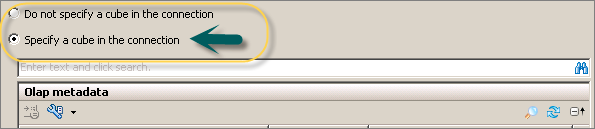
选择此选项后,单击屏幕底部的“完成”按钮。
现在,您需要将连接发布到存储库。右键单击连接→将连接发布到存储库。
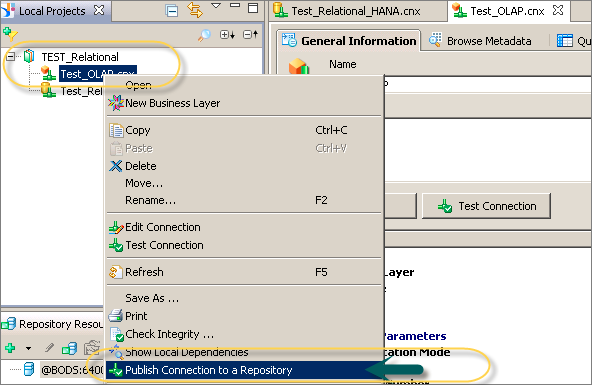
使用信息设计工具创建新连接时,您可以定义以下连接参数:
连接池模式 - 用于保持连接处于活动状态。
池超时 - 当您将连接池模式设置为“保持连接活动”时,它是保持连接打开的分钟数。
数组获取大小 - 这表示可以从数据库获取的最大行数。
示例
让我们考虑一个示例。您输入值25,并且您的查询返回150行。因此,它将通过每次25行的6次获取来获取。
数组绑定大小 - 此字段对于在IDT中设计Universe不是必需的。
登录超时 - 它确定连接尝试超时并显示错误消息的分钟数。
还可以定义各种自定义参数,例如ConnectInit、Hint。
HANA 建模视图
SAP HANA建模是HANA系统的重要功能之一。这允许在HANA数据库对象之上创建多维对象,以满足报表业务需求。您可以使用HANA信息模型实现复杂的业务逻辑,以创建有意义的分析报表。
HANA建模的功能
SAP HANA建模是HANA BI报表中的关键概念之一。
使用HANA建模,您可以根据业务需求创建复杂的数据模型,以提供存储在HANA数据库物理表中的事务数据的多种视图。
SAP HANA建模只能用于基于列的存储表。
HANA建模视图可以直接由SAP BusinessObjects报表工具(如Crystal Reports或Lumira)使用OALP或HTTP连接使用。
HANA支持不同类型的建模视图,例如 - 属性视图用于建模特征,分析视图用于实现星型模式,计算视图用于实现其他类型的视图(Galaxy模式)无法实现的复杂逻辑。
SAP HANA建模视图也可以使用HANA MDX提供程序直接连接到第三方工具,例如MS Excel。
SAP HANA建模支持业务层的各种功能 - 创建新的计算列、新的度量、输入参数、层次结构等。
SAP HANA提供以下三种类型的信息视图:
- 属性视图
- 分析视图
- 计算视图
所有HANA建模对象都存储在HANA存储库中,并且可以通过任何BI工具通过正确的身份验证直接访问。当这些对象使用OLAP或HTTP连接导入到任何报表工具中时,它还会导入该模型的所有自定义属性。
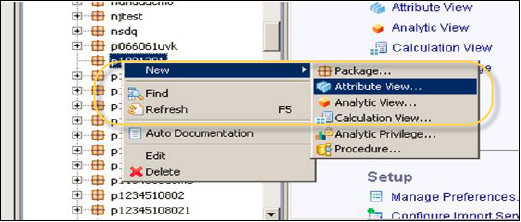
SAP HANA套件还提供基本的BI报表功能,您可以在其中使用HANA模型中的数据创建交互式图表。
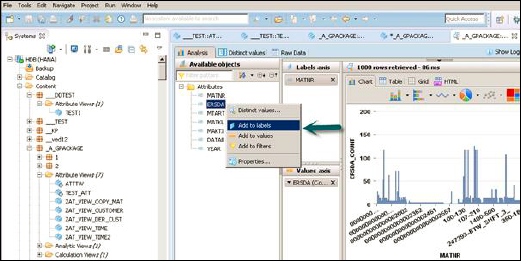
与其他BI报表工具一样,您可以将维度和度量值添加到标签和值轴。HANA为BI分析提供了以下选项:
分析 - 此选项卡用于将不同的维度和度量值添加到不同的标签轴。可以根据业务需求应用过滤器。
唯一值 - 此选项卡用于查看每个维度的数据分析中的唯一值。
原始数据 - 此选项卡显示来自数据模型的所有原始数据,根据业务层参数。
在BI报表中,您可以从以下选项中选择:图表、表格、网格或HTML。
HANA 中的输入参数
在SAP HANA中,输入参数用于通过传递来自用户的输入来过滤数据并在运行时执行其他计算。当执行视图时,将根据输入值获取数据。
示例
考虑一个场景,其中在“Sold_Qty”上应用了输入参数,即当Sold_Qty大于20时,则Total_Price有10%的折扣。否则,保持不变。
输入参数是在HANA建模视图中使用SAP HANA Studio创建的。当这些视图在任何BO报表工具中使用并且报表刷新时,会提示用户为特定字段传递输入值。要创建新参数,请导航到HANA建模视图的语义部分。
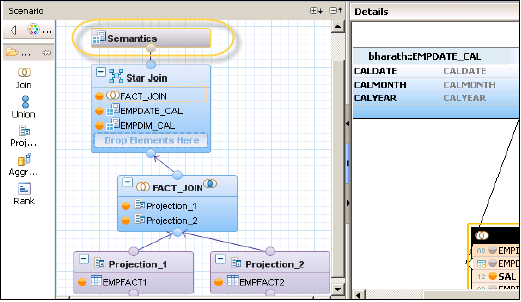
导航到语义层中的“参数/变量”选项卡,然后单击“+”号。选择“创建输入参数”,如下面的屏幕截图所示。
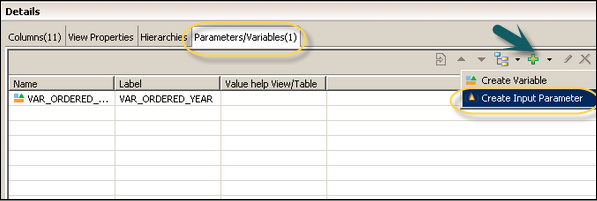
这将打开一个新的对话框。输入输入参数的技术名称和描述。从下拉列表中选择输入参数类型。
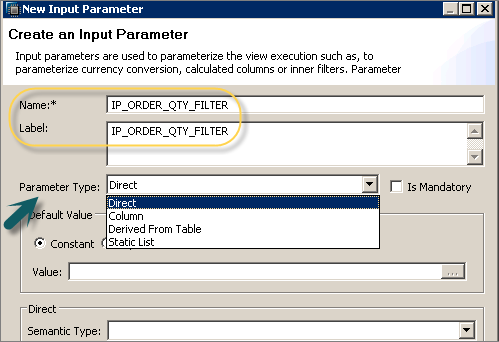
我们在HANA中具有以下输入参数类型:
直接 - 使用此参数类型,您可以为参数传递任何值。
列 - 此参数类型允许您从HANA视图中列中可用的唯一值的列表中选择任何值。
从表派生 - 也可以在表中创建动态值,并允许您从列表中选择任何可用值。
静态列表 - 也可以创建值静态列表,并在执行期间提供输入。
注意 - 您还可以选中复选框以将输入参数设为必选项。
您可以选择输入值的的数据类型,以便系统仅接受此字段的允许值类型。此选项根据参数类型而异。以下数据类型选项可用:
- 货币
- 计量单位
- 日期
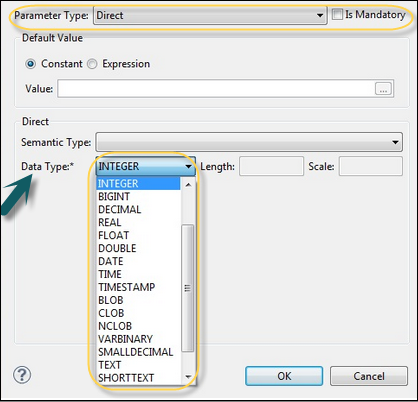
您还可以使用SQL查询传递输入参数。要查看SQL查询,请导航到HANA建模视图的“数据预览”选项卡。使用SQL的输入参数使用“PLACEHOLDER”传递。
接下来,单击“显示日志”,然后双击下面突出显示的消息。这将打开一个新的窗口,其中包含以下SQL查询。
('PLACEHOLDER' = ('$$ Sold_Qty $$', '20'))
WHERE ("REGION_NAME" IN ('NA') )
GROUP BY "NET_AMOUNT", "PROFIT";
使用属性视图
在SAP HANA中,属性视图用于建模特征。它们用于连接维度表或其他属性视图。您还可以从其他包中已存在的属性视图复制新的属性视图,但这不允许您更改视图属性。
以下是HANA属性视图的关键特征。
属性视图用于分析和计算视图中的分析以传递主数据。
它们类似于BM中的特征,并包含主数据。
属性视图用于大型维度表中的性能优化。您可以限制属性视图中属性的数量,这些属性进一步用于报告和分析目的。
属性视图用于建模主数据以提供一些上下文。
如何创建属性视图?
在 SAP HANA 中,所有建模对象都在包内创建并存储在 HANA 存储库中。选择要在其下创建属性视图的包名称。右键单击 Package_Name → 转到新建 → 属性视图…
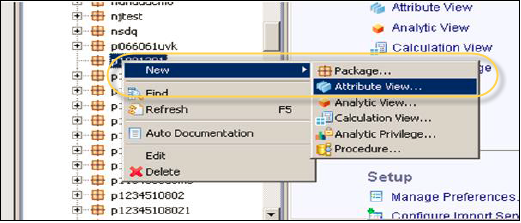
单击属性视图时,将打开一个新窗口。在此窗口中输入属性视图名称和描述,并从下拉列表中选择视图类型和子类型。
以下是属性视图子类型的类别 -
- 标准
- 时间
- 派生
如果要复制现有的属性视图,可以使用“从复制”选项。单击“从复制”选项时,它将显示您可以用来创建副本的所有其他属性视图。
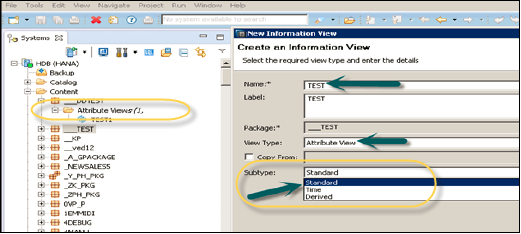
时间子类型属性视图是一种特殊的属性视图类型,它向数据基础添加时间维度。输入属性名称、类型和子类型并单击完成时,它将打开三个工作窗格 -
包含数据基础和语义层的场景窗格。
详细信息窗格,显示添加到数据基础的所有表的属性以及它们之间的连接。
输出窗格,您可以在其中添加详细信息窗格中的属性以在报表中进行筛选。
您可以通过单击数据基础旁边写的“+”号将对象添加到数据基础。您可以在场景窗格中添加多个维度表和属性视图,并使用主键将它们连接起来。
在数据基础中单击添加对象“+”号时,您将获得一个搜索栏,您可以从中将维度表和属性视图添加到场景窗格。将表或属性视图添加到数据基础后,您可以在右侧窗格上看到所有列。可以使用详细信息窗格中的主键将它们连接起来,如下面的屏幕截图所示。
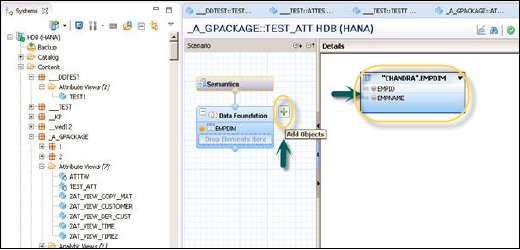
连接完成后,在详细信息窗格中选择多个属性,右键单击并添加到输出。所有列都将添加到输出窗格。现在单击激活选项,您将在作业日志中收到确认消息。
现在您可以右键单击属性视图并进行数据预览。单击数据预览后,它将在可用对象下显示已添加到输出窗格的所有属性。
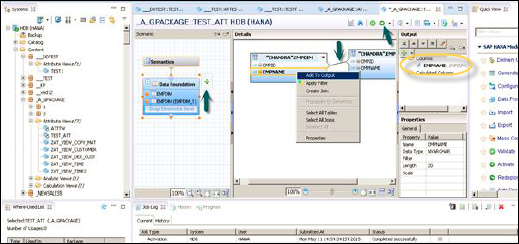
SAP HANA 还提供用于数据分析的报表功能。可以通过右键单击或拖动对象将这些对象添加到标签和值轴,如下面的屏幕截图所示。
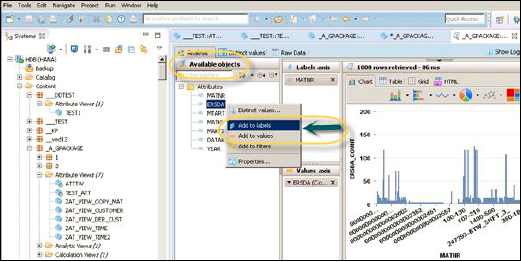
使用分析视图
分析视图采用星型模式的形式,其中我们将一个事实表连接到多个维度表。分析视图利用 SAP HANA 的强大功能,通过以星型模式连接表并执行星型模式查询来执行复杂的计算和聚合函数。
以下是 SAP HANA 分析视图的关键特征 -
分析视图用于执行复杂的计算和聚合函数,例如 Sum、Count、Min、Max 等。
分析视图旨在运行星型模式查询。
每个分析视图都有一个事实表,周围环绕着多个维度表。事实表包含每个维度表的唯一键和度量。
分析视图类似于 SAP BW 的信息对象和信息集。
SAP BusinessObjects 报表工具可以使用 OLAP 连接连接到分析视图以进行报表和仪表板。
如何创建分析视图?
在 SAP HANA 中,您可以创建分析视图以实现星型模式查询。所有这些对象都在包内创建并发布到 HANA 存储库。
要创建新的分析视图,请选择要在其下创建它的包名称。右键单击包→转到新建选项卡→分析视图。单击分析视图时,将打开一个新窗口。输入视图名称和描述,并从下拉列表中选择视图类型,最后单击完成。
单击完成时,您可以看到一个带有数据基础和星型连接选项的分析视图。要将表添加到分析视图,请单击数据基础以添加维度表和事实表。单击星型连接以添加属性视图。
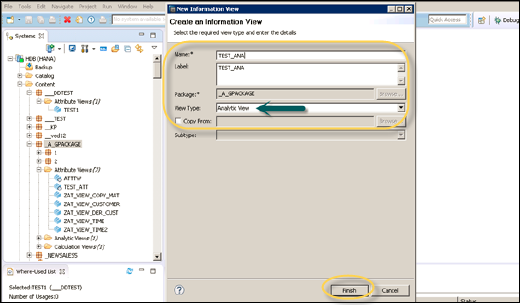
使用“+”号将维度表和事实表添加到数据基础。在以下示例中,我们已将 3 个维度表添加到数据基础:DIM_CUSTOMER、DIM_PRODUCT、DIM_REGION 和 1 个事实表 FCT_SALES 到详细信息窗格。应用连接以使用存储在事实表中的主键将维度表连接到事实表。
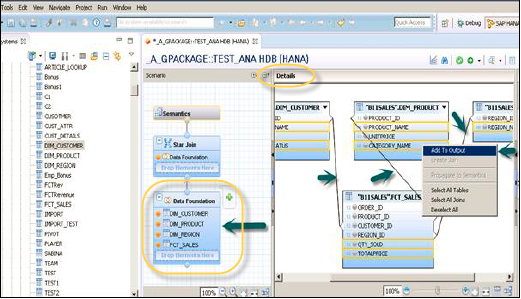
从维度表和事实表中选择属性以添加到输出窗格,如下面的屏幕截图所示。将事实表的类型从事实表更改为度量。
导航到语义层,选择维度和度量,如果未默认选择,请单击数据类型。您还可以使用自动检测。接下来,激活视图。
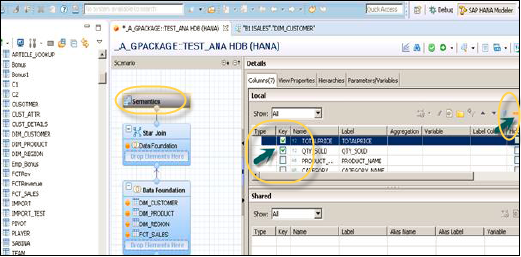
要激活视图,请单击顶部的箭头标记(F8)按钮。激活视图并单击数据预览后,所有属性和度量都将添加到可用对象列表下。将属性添加到标签轴并将度量添加到值轴以进行分析。
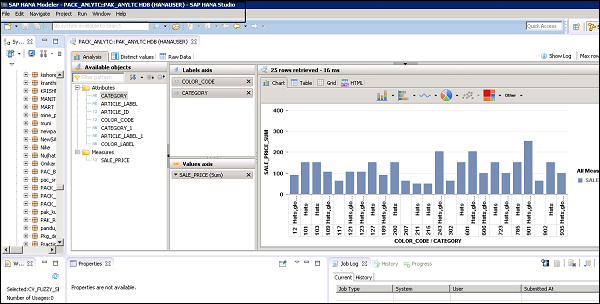
使用计算视图
计算视图用于执行属性视图或分析视图无法执行的复杂计算。在设计计算视图时,您也可以使用属性视图和分析视图。
以下是计算视图的一些特征 -
计算视图用于使用分析视图、属性视图和其他计算视图。
创建计算视图有两种方法:使用 SQL 编辑器或图形选项。
它具有内置的联合、连接、投影和聚合节点。
SAP BusinessObjects 报表工具可以使用 OLAP 连接连接到计算视图以进行报表和仪表板。
如何创建计算视图?
选择要在其下创建计算视图的包名称。右键单击包→转到新建→计算视图。单击计算视图时,将打开一个新窗口。
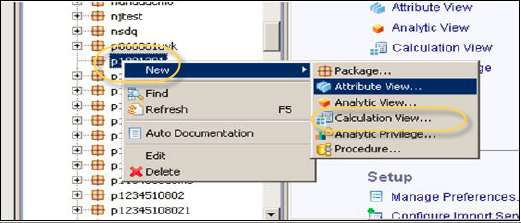
输入视图名称、描述并选择视图类型为计算视图,子类型为标准或时间(这是一种特殊的视图类型,它添加时间维度)。您可以使用两种类型的计算视图 - 图形和 SQL 脚本。
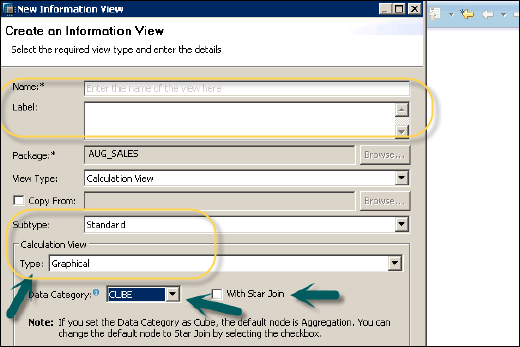
计算视图提供了一个选项,可以选择使用或不使用星型连接。此外,它还有两个不同的数据类别 -
多维数据集 - 当用户选择多维数据集作为数据类别时,默认节点为聚合。您可以选择具有多维数据集维度的星型连接。
维度 - 当用户选择维度作为数据类别时,默认节点为投影。
带有星型连接的计算视图
当您使用带有星型连接的计算视图时,它不允许将基本列表、属性视图或分析视图添加到数据基础。所有维度表都必须更改为维度计算视图才能在星型连接中使用。可以添加所有事实表,并且可以在计算视图中使用默认节点。
示例
以下示例显示了如何使用带有星型连接的计算视图。
您有四个表,两个维度表和两个事实表。您必须查找所有员工及其入职日期、员工姓名、员工 ID、薪资和奖金的列表。
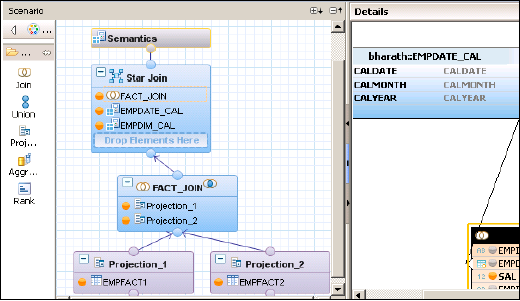
使用星型连接的优点
它简化了设计过程。您无需创建分析视图和属性视图。事实表可以直接用作投影。
使用星型连接可以实现 3NF。
不带星型连接的计算视图
这允许使用其他属性视图和分析视图,使用计算连接中提供的不同节点。
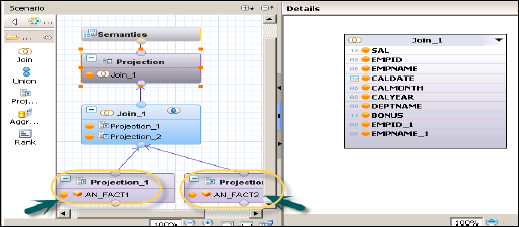
在上面的屏幕截图中,您可以看到使用了两个分析视图 - AN_Fact1 和 AN_Fact2 - 使用节点投影 1 和投影 2,然后借助连接节点连接。
在 HANA 数据库中使用表
SAP HANA 是一个内存数据库,支持传统数据库的所有功能。您可以在数据库对象上执行所有 DDL、DML 和 DCL 语句。用户可以使用 HANA Studio 前端创建新的表、视图、函数、触发器以及所有其他数据库功能。
可以从 HANA Studio 中的目录选项卡下的架构中访问 HANA 数据库中的表。可以使用以下两种方法创建新表 -
- 使用 SQL 编辑器
- 使用 GUI 选项
所有数据库对象(表、视图和其他对象)都可以用于设计 Universe(数据基础层),然后将业务层发布到 BO 存储库以进行 BI 报表。
如何访问 SQL 编辑器?
在 SAP HANA Studio 中,通过选择架构名称并单击以下屏幕截图中的圆圈选项来打开 SQL 编辑器。您可以在 SQL 编辑器中运行执行传统数据库功能所需的所有 SQL 查询。您可以通过在编辑器窗口中编写 CREATE 命令或右键单击架构名称并编写以下创建脚本,来创建新的表和视图。
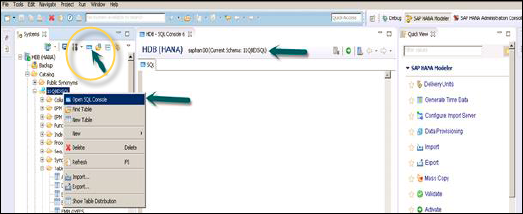
以下是可用于在 HANA 数据库中创建列表的 Create table SQL 命令。
Create column Table Sample1 ( Cust_ID INTEGER, Cust_NAME VARCHAR(10), PRIMARY KEY (Cust_ID) );
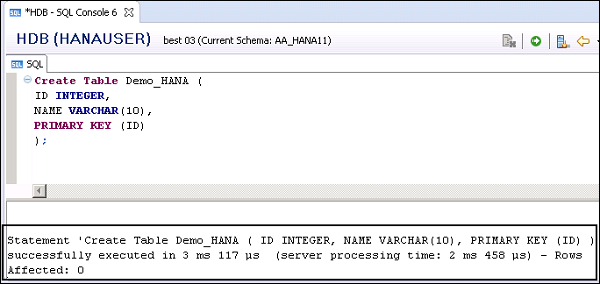
要插入数据,请在 SQL 编辑器中运行 Insert 语句。“Sample”是表名。
Insert into Sample Values (101,'Jon'); Insert into Sample Values (201,'Tina'); Insert into Sample Values (301,'Jacob');
输入数据后,您可以通过转到数据预览选项来查看此基于行的表中的数据。要查看数据,请右键单击表名→打开数据预览。
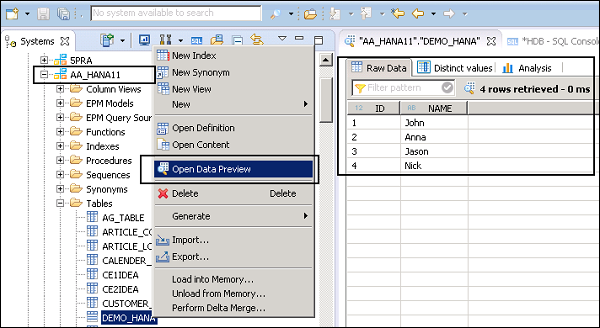
SAP HANA 系统中的所有数据库对象都保存在 HANA Studio 中的 CATALOG 文件夹中。以下是 SAP HANA 数据库系统的关键功能 -
您可以使用高性能内存数据库来处理复杂的交易和分析。您可以在多租户数据库容器中管理大型数据库卷。
SAP HANA 系统将 OLAP 和 OLTP 处理合并到单个内存数据库中。它消除了磁盘瓶颈,提供了突破性的性能。
使用 SAP HANA 内存数据库组件,您可以运行复杂的分析查询,这些查询本质上是复杂的,并且具有高速交易,以便在几分之一秒内获得正确、最新的响应。
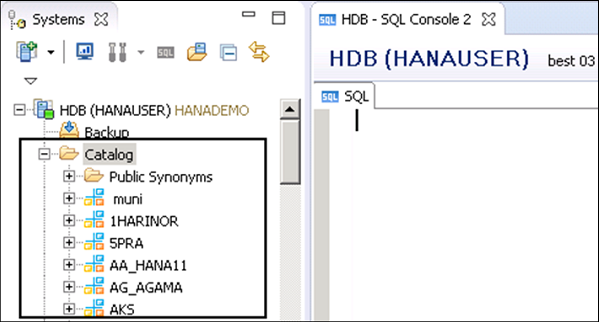
所有二维对象都存在于 HANA 数据库中的架构中。架构显示在 HANA Studio 中的目录文件夹下。展开任何架构时,您可以在其中看到不同的关系对象 - 函数、索引、视图和同义词。
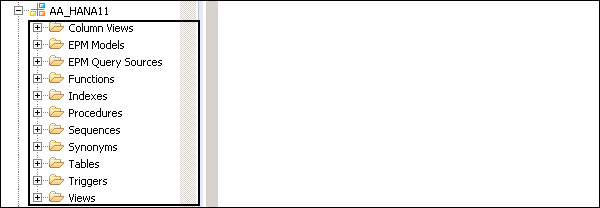
如果您使用以下链接打开 SAP HANA Cockpit,则可以查看 HANA 系统中的不同数据库功能:https://best:4303/sap/hana/admin/cockpit
如何在 HANA DB 中创建视图?
要在表中创建一个视图,请编写以下 SQL 语句。
create view view_name as
select ARTICLE_ID,ARTICLE_LABEL,CATEGORY,SALE_PRICE from "AA_HANA11"."ARTICLE_LOOKUP";
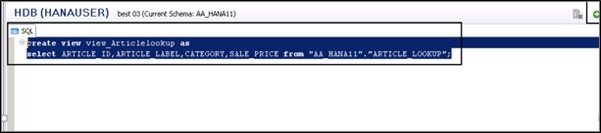
删除视图
您可以使用 Drop 命令删除视图,就像我们删除表一样。
Drop view "AA_HANA11"."DEMO_TEST";
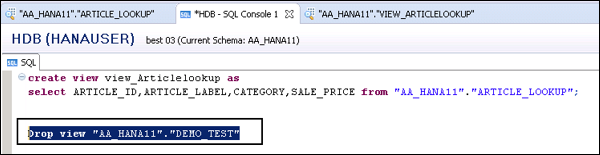
将 Webi 连接到 HANA
在较旧版本的 SAP BusinessObjects(4.1 或更早版本)中,将 Webi 连接到 HANA 的唯一选项是使用 Universe。Universe 是在 HANA 视图之上设计的,然后使用 Webi 查询面板,我们可以在 Webi 报表中使用对象。
随着 SAP BO 4.2 的发布,SAP 提供了多种方法将 Webi 报表连接到 HANA 视图。以下是将 Web Intelligence 连接到 HANA 建模视图的四种方法 -
- 在 HANA 建模视图之上使用 Universe
- Webi 与 HANA 建模视图的直接连接
- SAP HANA 在线连接
- 使用自由手 SQL
在 HANA 建模视图之上使用 Universe
如前所述,我们可以使用 HANA Studio 开发 HANA 视图 - 属性视图、分析视图和计算视图。要创建 Universe,您必须创建一个指向 HANA DB 架构的关系连接。
要创建新的关系连接,首先从本地项目视图下的新项目开始。打开信息设计工具→单击新建→项目→输入项目名称→完成。这将在本地项目窗口下创建一个新项目。
接下来,右键单击项目名称→新建→关系连接。
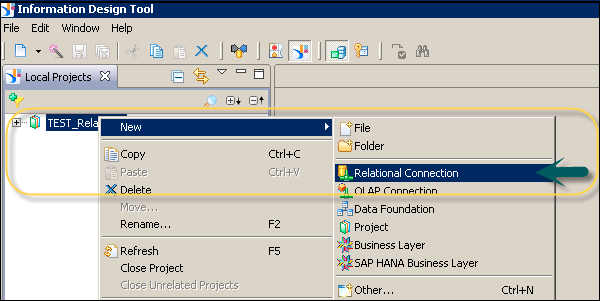
在下一个窗口中,输入连接名称→输入连接/资源名称→单击下一步。
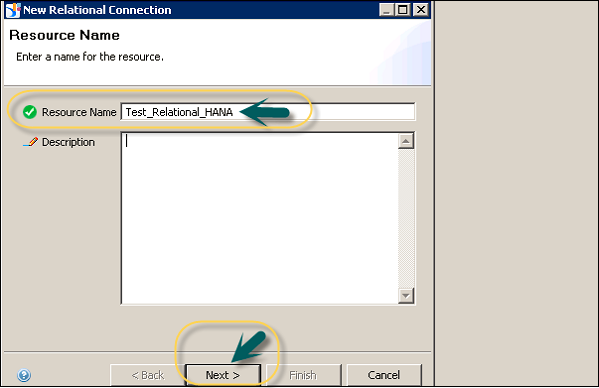
系统将提示您选择用于连接的中间件。根据数据源选择中间件。您可以选择 SAP 或非 SAP 作为数据源,并设置到数据库的关系连接。
这里,我们从列表中选择 SAP → SAP HANA 数据库 → JDBC → 点击下一步。
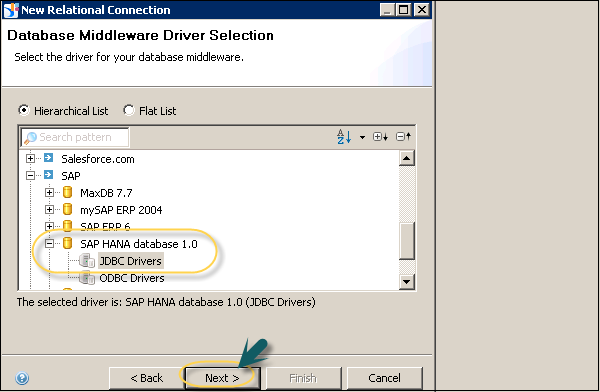
在下一个窗口中,输入身份验证模式、用户名和密码。输入 SAP HANA 主机名和实例号,然后点击下一步。
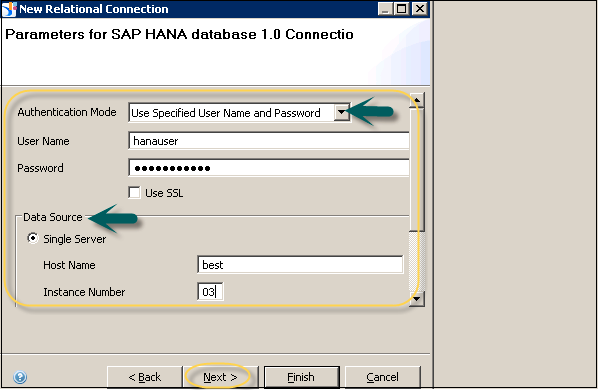
在接下来的窗口中,定义连接参数,例如 - 超时、数组获取大小、数组绑定大小等。点击完成。
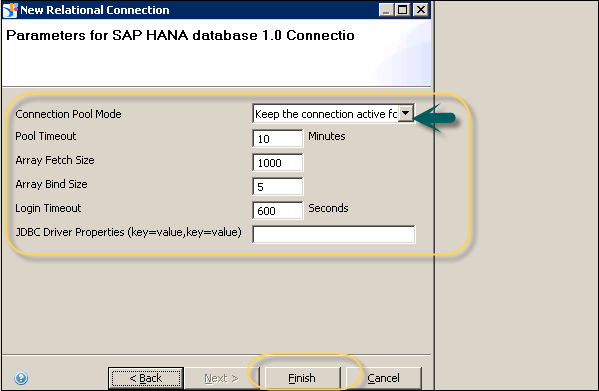
点击“完成”按钮时,将创建一个指向 SAP HANA 数据库的新关系连接,文件扩展名为.cnx。您可以点击“测试连接”。窗口的下半部分显示连接参数 - 登录参数、配置参数等。
点击“测试连接”→成功。您必须将此连接发布到存储库才能使其可用。
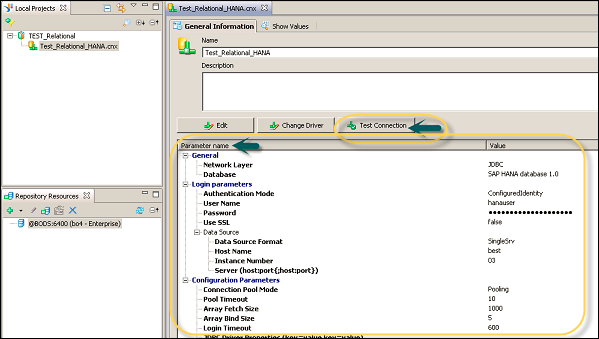
要发布此连接,请右键单击连接名称 → 将连接发布到存储库 → 输入 BO 存储库密码 → 连接 → 完成 → 是。
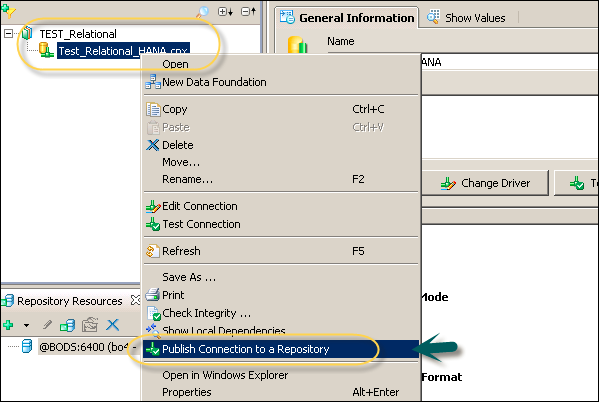
现在,使用 SAP HANA 视图创建数据基础。右键单击连接名称 → 选择新建 → 数据基础。

输入资源名称并点击下一步。您可以选择启用单源或启用多源作为数据基础类型。选择启用多源并在选择连接后传递身份验证详细信息。
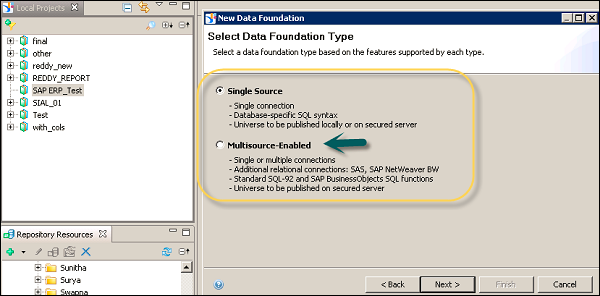
点击下一步后,选择 _SYS_BIC 模式节点,所有 HANA 视图和列表都存储在此处。将所需的 HANA 视图添加到数据基础层。您可以在此数据基础之上开发业务层,并且可以将其发布到 BO 服务器存储库以用于报表目的。
使用 HANA 建模视图的直接 Webi 连接
此功能最近添加到 SAP BO 4.2 中,它允许使用 OLAP 连接直接连接到 HANA 建模视图。当您使用 OLAP 连接连接到 HANA 存储库时,您可以连接到在 HANA 系统中创建的所有包。您可以选择任何包 → 导航到存储在包中的 HANA 视图。
执行完这些步骤后,所有维度和度量都将添加到 Webi 中的查询面板。开发人员可以从可用对象的列表中选择任何结果对象,并点击运行查询以添加这些 Webi 报表。

SAP HANA 在线连接
在 SAP BO 4.2 中,可以使用 HANA 在线连接选项,该选项允许 Webi 客户端直接连接到 HANA 视图。使用 HANA 在线连接选项无需构建 Webi 查询。
此选项仅列出关系连接,并且在选择连接时,它将显示所有包和相应的视图。当选择 HANA 视图时,它会直接连接到 Webi 报表层。在这种情况下,不使用查询面板。
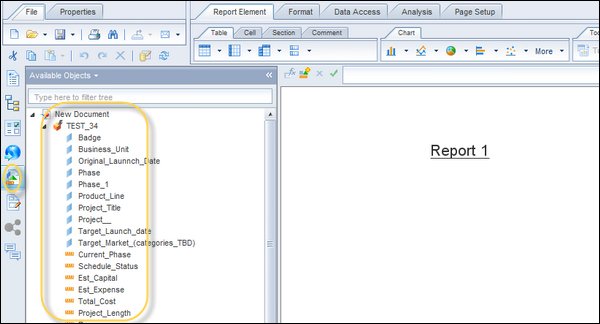
使用自由手 SQL
在 SAP BO 4.2 中,Web Intelligence 中引入了一个新选项 - 自由手写 SQL - 该选项直接连接到 HANA 视图。当您使用使用自由手写 SQL 选项连接的 Web Intelligence 工具连接时,该工具会列出 BOBJ 服务器上的所有 HANA 关系连接。当您选择关系连接时,该工具会提供一个查询脚本编辑器来编写查询。
要使用自由手写 SQL 选项,请选择一个新的 Webi 文档,并在数据源列表中选择自由手写 SQL 选项。
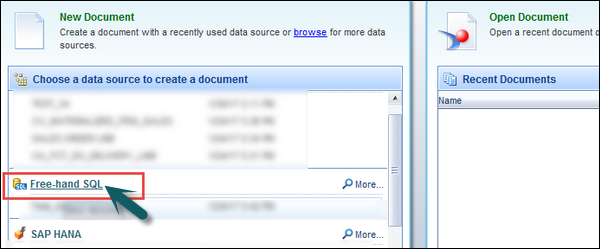
选择此选项后,将打开一个查询编辑器。您可以编写 SELECT 查询来形成 Webi 查询以进行报表。在右侧,您有一个运行查询选项和 Webi 工具中可用对象的列表。
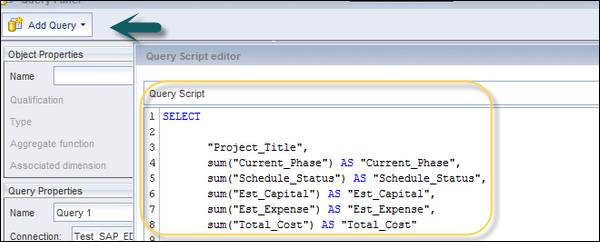
SAP HANA BI 开发 - Universe
要在 IDT 中创建 Universe,请转到开始 → 所有程序 → SAP Business Intelligence → SAP Business Objects BI Platform 4 客户端工具。
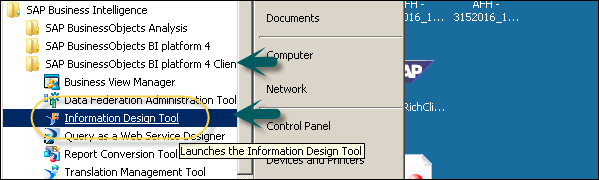
在信息设计工具中,您必须创建一个新项目。转到文件 → 新建 → 项目。输入项目名称并点击完成。
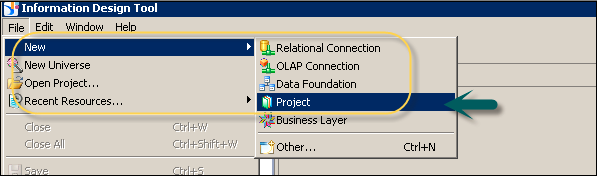
创建项目后,接下来是创建 OLAP 或关系连接以连接到数据源 - 在这种情况下为 SAP HANA。关系连接用于连接到数据库层以导入表和联接。OLAP 连接用于连接到多维模型,例如 SAP HANA 中的信息视图。
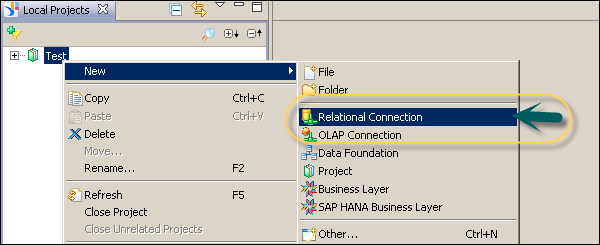
右键单击项目名称 → 新建 → 选择关系连接 → 输入连接/资源名称 → 下一步。从列表中选择 SAP → SAP HANA → 选择驱动程序 JDBC → 下一步 → 输入详细信息。
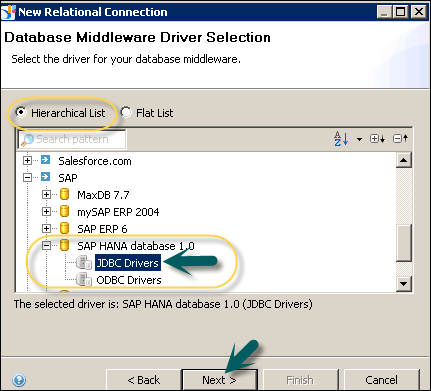
输入系统详细信息、用户名、密码并点击下一步。然后,点击完成。在“常规信息”下 → 点击“测试连接”→成功。
您必须将此连接发布到存储库才能使其可用。右键单击连接名称 → 将连接发布到存储库 → 输入 BO 存储库密码 → 点击连接 → 完成 → 是。
下一步是在此安全连接上创建数据基础层。右键单击.cns存储库连接 → 点击新建数据基础。

输入资源名称并点击完成。它将显示数据库中所有可用模式的列表。您可以将表和联接从模式添加到数据基础层。这可以通过拖动表或双击来完成。在维度表和事实表上应用联接以创建逻辑模式。
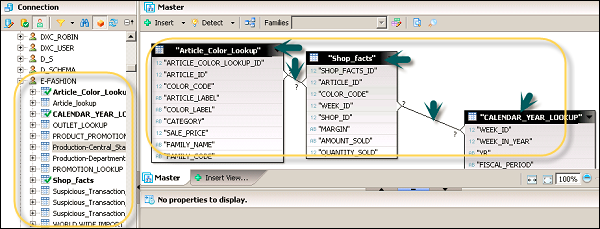
要定义联接,请双击表之间的联接。它将向您显示这两个表。您可以根据数据需求从不同的联接中选择,并点击检测基数以定义基数 - 1:1、1:n、n:n。
接下来是在数据基础上创建业务层。点击屏幕顶部的“全部保存”图标。然后,右键单击数据基础.dfx → 新建业务层。输入资源名称 →(为数据基础生成业务层)完成。它将在本地项目下添加业务层.blx。

它将显示数据基础下所有维度和度量的列表。定义维度、度量、聚合等。
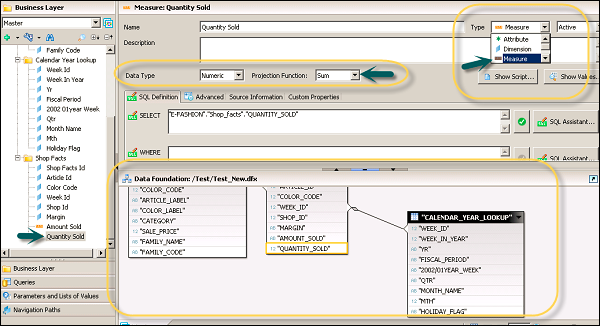
要定义聚合,请从投影函数中选择。如果需要,您可以使用度量和维度旁边的下拉列表隐藏报表中的某些对象。您可以为特定对象选择隐藏。

定义业务层后,点击屏幕顶部的“全部保存”图标,如下面的屏幕截图所示。要将 Universe 发布到存储库,请右键单击.blx → 发布 → 到存储库。
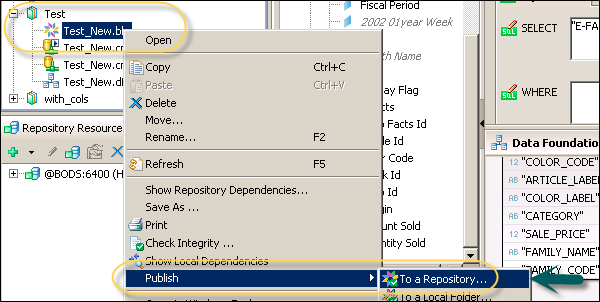
选择资源,然后点击下一步。在“发布 Universe”窗口中,选择下一步 → 选择要发布 Universe 的存储库文件夹并点击完成。
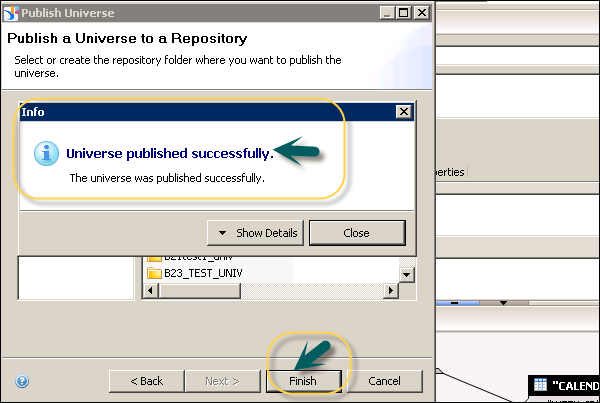
IDT 中的用户提示和筛选器
在 Universe Designer 中,也可以在业务视图层中创建用户提示和筛选器。提示是在业务层或数据基础中定义的,需要用户输入或预定义的输入值。
提示可以具有以下输入类型:
- 用户输入作为对提示的响应
- 预定义的固定值
提示具有以下属性。
| 序号 | 属性和描述 |
|---|---|
| 1 | 提示用户 如果选中,则在运行时提示用户输入值。 如果清除,则在运行时为参数输入预定义值。 |
| 2 | 提示文本 如果选中“提示用户”,则为提示问题或指令的文本。 |
| 3 | 设置值 在未选中“提示用户”选项时可用。允许输入一个或多个要在运行时用于参数的值。 |
| 4 | 数据类型 提示答案所需的数据类型。 |
| 5 | 允许多个值 如果选中,则允许用户从值列表中获取多个值。 |
| 6 | 保留最后的值 如果选中,则在重新运行提示时保留用户选择的最后一个值。 |
| 7 | 索引感知提示 如果选中,则关键列将包含在提示中以限制列表中的值。关键列对用户不可见。 |
| 8 | 关联的值列表 提供提示值的值列表。 |
| 9 | 仅从列表中选择 如果选中,则强制用户在列表中选择一个成员。 |
| 10 | 选择默认值 允许选择用作默认值的值。 |
在 Universe Designer 中,您可以在数据基础中添加提示,并且它们会直接继承到数据基础顶部的业务层。注意:如果需要编辑提示,则无法在业务层中进行。您必须为此打开数据基础。
要插入提示,请点击浏览窗格中的参数和值列表 (LOV) 选项卡 → 点击插入参数图标。
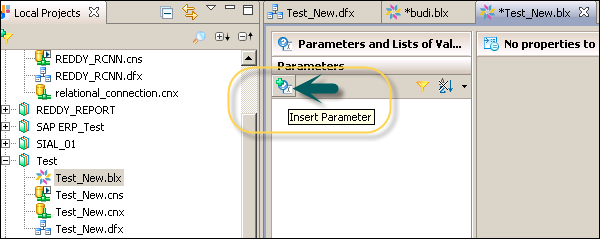
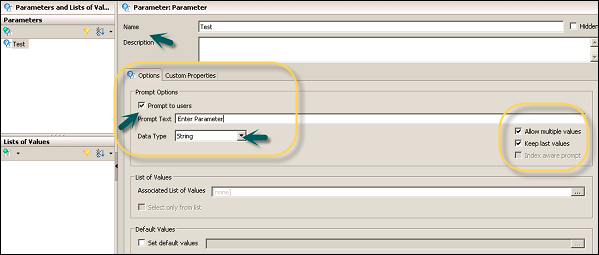
使用 LOV
可以使用 LOV,即您可以从与对象关联的值列表中选择提示的值。它允许数据集限制为所选值。您可以在数据基础或业务层中对对象使用 LOV。可以使用不同类型的 LOV。
基于业务层对象的 LOV。在这种情况下,LOV 基于其他查询或包含以下内容的层次结构:
静态 LOV - 它包含手动指定或从文件导入的值列表。
基于 SQL 的 LOV - 它是特定 SQL 表达式返回的值。
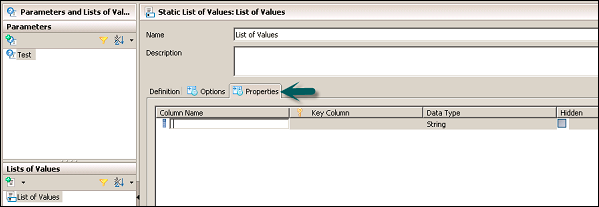
可以编辑 LOV 的以下属性:
列名 - 用于编辑列的名称。
关键列 - 您可以选择一个列作为索引感知键。
数据类型 - 用于定义列的数据类型。
隐藏 - 选择此选项后,将不显示该列。
SAP HANA BI 开发 - Webi 报表
当基于 SAP HANA 视图的 Universe 发布到 BO 存储库时,可以使用查询面板直接用于报表。Universe 包含来自 SAP HANA/SAP BW 或非 SAP 数据源的数据。让我们看看如何使用 Universe 构建查询。
通过 BI Launchpad 打开 Web Intelligence → 点击新建(创建一个新的 Webi 文档)。系统将提示您选择数据源。
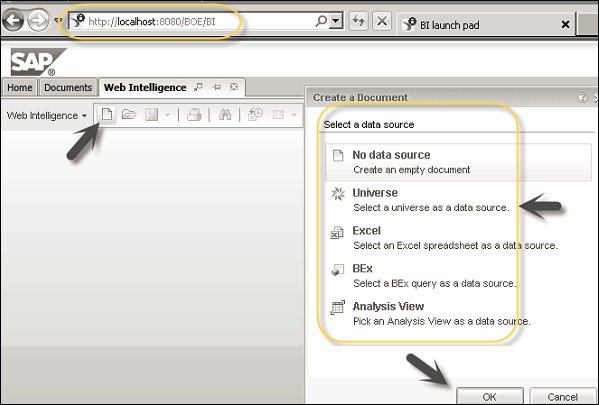
选择 Universe 作为数据源并点击“确定”。您将获得所有可用 Universe 的列表。选择在 HANA 视图之上创建的 Universe,您希望使用它来创建 Webi 文档。这将打开一个新窗口 - 查询面板。在查询面板中,屏幕左侧将有一个可用对象的列表。您将拥有结果对象,您可以在其中从左侧面板拖动要添加到 Webi 文档中的对象。
将有查询筛选器,您可以使用它添加不同的筛选器。数据预览可用于在将数据添加到 Webi 文档之前查看数据。屏幕顶部的“运行查询”选项卡用于运行查询。
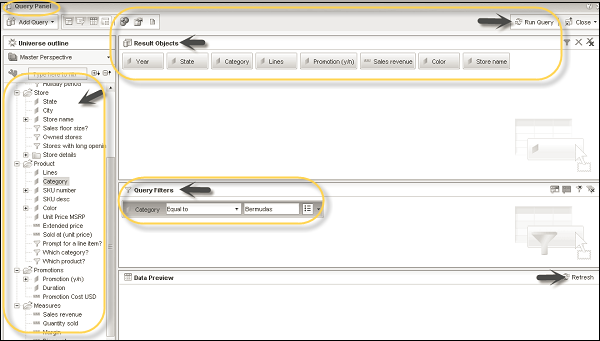
您还可以通过向查询面板添加多个查询,在一个 Webi 文档中添加来自多个源的数据。您可以通过点击“添加查询”选项添加新的查询。您再次可以选择要从中添加新查询的数据源。
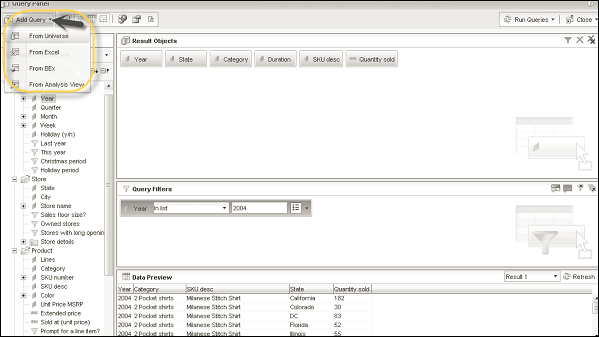
当您点击屏幕右上角的“运行查询”选项时,所有结果对象都将添加到 Webi 文档中。
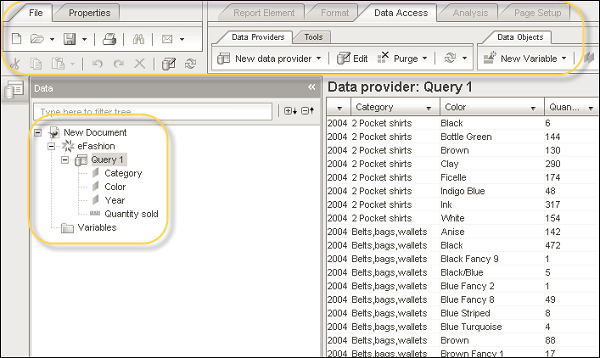
Lumira 连接到 HANA
可以使用直接连接在 SAP Lumira 中连接到 SAP HANA 建模视图。您需要拥有 HANA 主机名、实例/端口号、用户名和密码才能连接。这可以通过以下两种方式完成:
- 连接到 SAP HANA
- 从 SAP HANA 下载
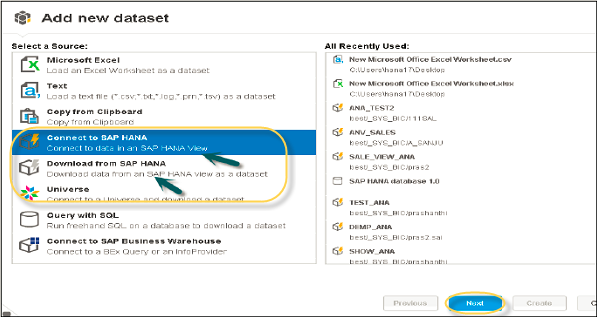
它将显示您最近使用过的所有 HANA 建模视图。选择“连接到 SAP HANA”选项后,点击下一步命令按钮。这将允许您以读取模式访问数据,并且您可以以图表的形式可视化数据。
您应该了解 HANA 系统的以下详细信息:
- 主机名
- 实例/端口号
- 用户名和密码
输入详细信息后,点击连接按钮。
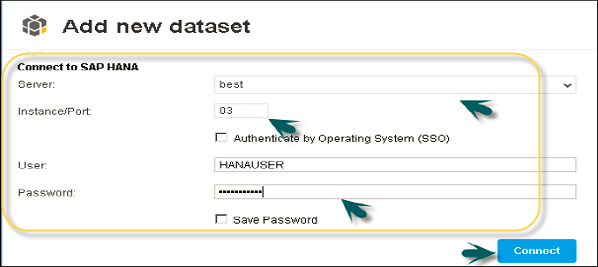
现在,输入您要添加到数据集的维度和度量。点击创建按钮。这会将数据添加到准备选项卡。
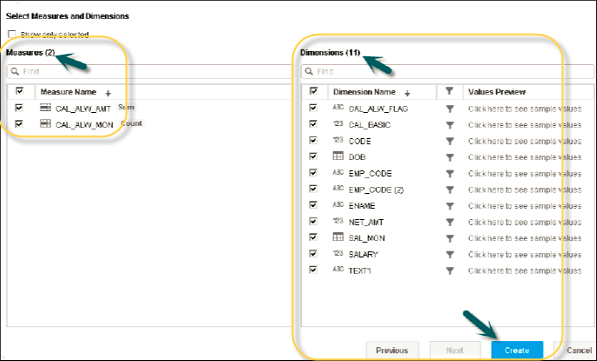
这些对象可以直接用于 Lumira 中的仪表板开发,以创建新的故事。
Lumira 中的仪表盘开发
当您从 HANA 存储库中在 Lumira 中选择数据集时,它会添加到准备选项卡。您可以对数据集进行更改,并且一旦完成,您可以移动到“可视化”选项卡,以在 HANA 建模视图之上在 Lumira 中创建交互式图表。
以下是添加图表的步骤:导航到“可视化”选项卡,然后转到图表构建器。
在图表构建器中选择要使用的图表类型。条形图是默认图表类型,但您可以从列表中选择任何图表。

下一步是选择一个度量并将其拖动到图表画布上的轴上。要将度量或维度添加到相应的轴,请单击轴名称旁边的“+”号。
选择一个维度并添加到图表画布,或者您可以将其拖动到图表画布。图表主体中的文本将引导您到维度的正确轴。
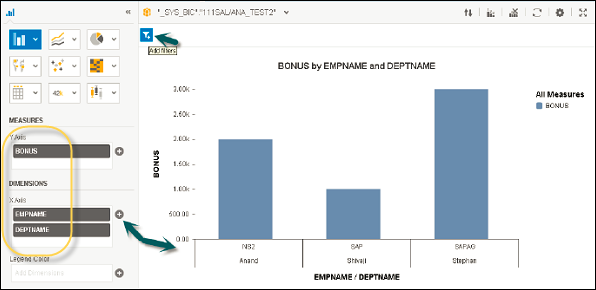
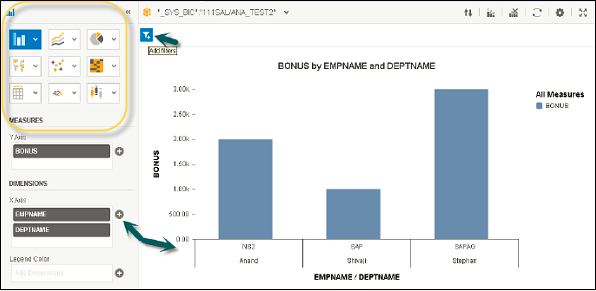
SAP Lumira 中提供以下图表类型:
比较 - 这些图表类型用于比较值之间的差异。常见的比较图表类型包括:
- 条形图
- 柱形图
- 雷达图
- 面积图
- 热力图
百分比 - 这些图表类型用于显示图表中各部分的百分比。常见的百分比类型图表包括:
- 饼图
- 环形图
- 树状图
- 漏斗图
相关性 - 这些图表类型用于显示不同值之间的关系。常见的图表类型包括:
- 散点图
- 气泡图
- 网络图
- 数值点图
- 树状图
趋势 - 这些图表类型用于显示数据模式或可能的模式。常见的图表类型包括:
- 折线图
- 瀑布图
- 箱线图
- 平行坐标图
地理 - 这些图表类型用于呈现分析中存在的国家或全球地图。常见的图表类型包括:
- 地理气泡图
- 地理分层设色图
- 地理饼图
- 地理地图
Dashboard Designer 连接到 HANA
您可以使用仪表板中的Universe连接功能连接到SAP HANA。SAP仪表板支持基于HANA视图和表的Universe创建的SAP HANA。您可以使用查询浏览器选项使用Universe Designer的.unx文件来开发仪表板。
查询浏览器提供了一个灵活的选项来创建Universe上的查询,并将结果嵌入到仪表板设计器中的电子表格和绑定仪表板组件中。
如何创建查询以添加Universe?
打开仪表板设计器→文件→新建。
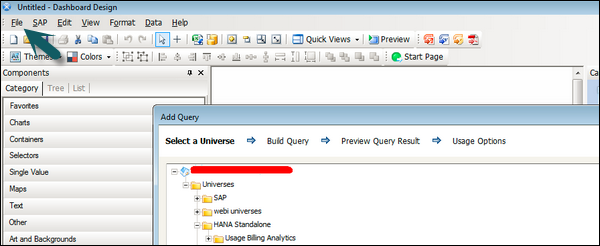
这将打开一个新的无标题页面,其中包含组件、属性、对象浏览器和查询浏览器窗格。要添加查询,请单击“添加查询”按钮。

这将打开一个新的对话框,该对话框提供了不同的选项来选择数据源 - 您想要在其上构建查询的Universe。Universe是使用Universe Designer构建在HANA视图或表之上的,用于创建数据基础,然后将业务层发布到BO服务器。
单击“选择要在其上构建查询的Universe”,然后单击“下一步”。它将带您到下一页,您可以在其中构建所选Universe上的查询。
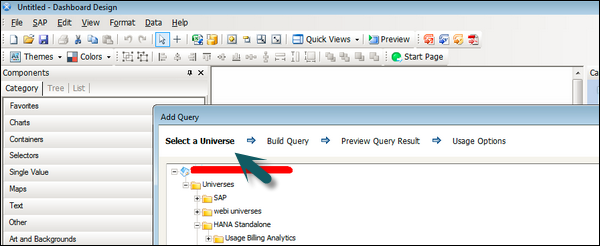
在下一个窗口中,您必须从Universe窗格中选择结果对象。完成查询构建后,您还可以通过单击刷新按钮使用“数据预览/结果集窗格”检查结果集的预览。这将向您显示查询运行时间以及获取的行数,如下面的屏幕截图所示。
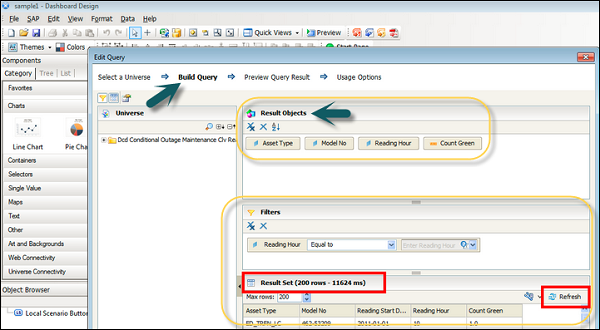
您在顶部有“使用选项”选项卡 - 它提供“刷新选项”和“加载状态”。“刷新选项”定义查询将如何刷新。“加载状态”用于定义加载状态和配置设置,当仪表板加载或处于空闲状态时。
DD 中的仪表盘开发
当查询构建在Universe之上时,接下来是将结果绑定到电子表格并将仪表板组件与数据映射。现在,要将查询结果插入电子表格,请选择一个特定的结果对象,并使用屏幕左下角的“插入电子表格”选项。这将把该对象的查询结果集绑定到“选择范围”对话框。
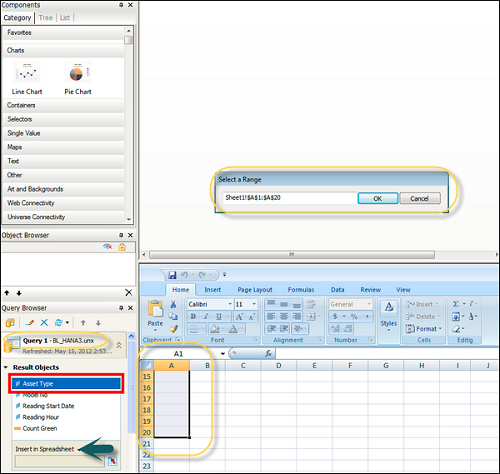
在上面的屏幕截图中,您可以看到.unx文件,该文件显示了创建查询的Universe名称。在下面,您有结果对象 - 在查询构建时选择的对象。在屏幕右侧,您有一个电子表格,其中绑定了查询的结果集。
将 Crystal 连接到 HANA 视图
要使用SAP HANA视图之上的Crystal Reports,您可以使用OLAP连接,该连接直接指向HANA视图中的业务层。您还可以直接连接到Universe,该Universe是在SAP HANA视图和表之上创建的。Crystal Reports可以连接到多个数据源,包括:
- Universe
- SAP BEx查询
- HANA视图
- Excel电子表格
要连接到数据源,请转到文件→新建→从数据源。
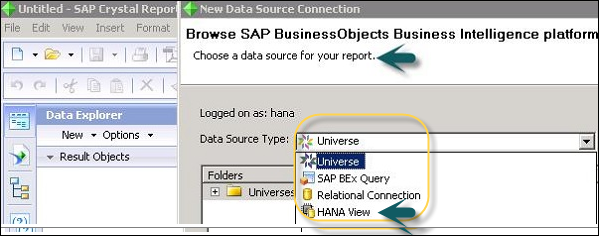
以下三种方法可以将Crystal Reports连接到HANA系统 - 数据库层或HANA视图。
| Crystal Report版本 | 连接 | 备注 |
|---|---|---|
Crystal Reports 2011 SP4 |
JDBC ODBC |
命令对象和SQL表达式可用 |
企业版Crystal Reports 4.0 SP4 |
JDBC ODBC |
FP3及更高版本提供直接到数据连接 |
企业版Crystal Reports 4.0 SP4 |
Universe (.unx) |
关系型Universe |
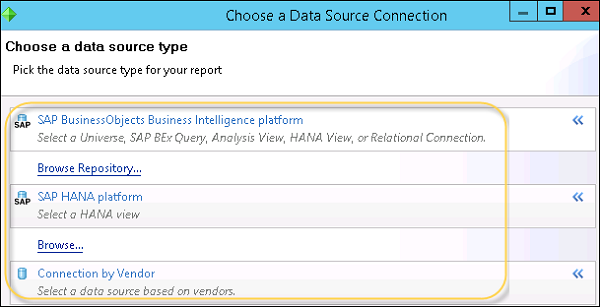
以下是定义直接连接到HANA或使用Universe的场景:
使用Crystal Reports的Universe连接
- 当您已经发布了带有业务层的Universe时
- 当需要带有变量的HANA视图时
使用直接连接到HANA视图
当Universe不可用时
当您使用Crystal Reports 2011而不是企业版Crystal Reports进行报表时
当您愿意使用使用命令对象或SQL表达式的自定义SQL查询时
当您想直接访问存储过程、表和视图时
HANA 上的 Crystal 报表开发
要开发基于HANA视图的报表,您可以使用直接连接到HANA视图。您必须选择SAP HANA平台(选择HANA视图)。

单击“新建服务器...”选项后,它将打开“服务器连接”窗口。如果您有现有的连接,则可以使用“导入连接”。您还可以通过单击“添加”按钮添加新连接。
单击“添加”按钮后,您必须输入以下详细信息:
- 连接显示名称
- HANA服务器
- HANA服务器实例
- 用户名
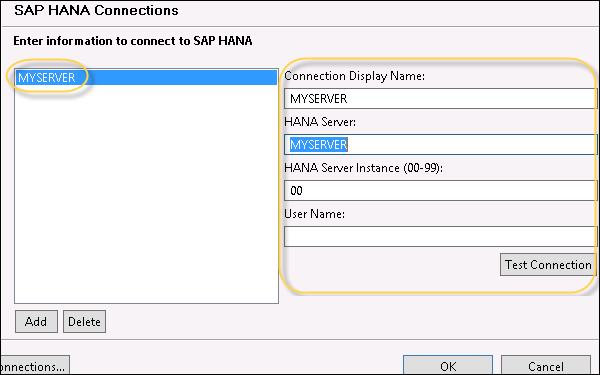
连接到HANA系统后,它将显示HANA存储库中的所有OLAP元数据。您必须导航到所需的包并选择要使用的视图。
您可以从分析视图或计算视图中进行选择。单击“确定”,然后单击屏幕底部的“下一步”按钮。
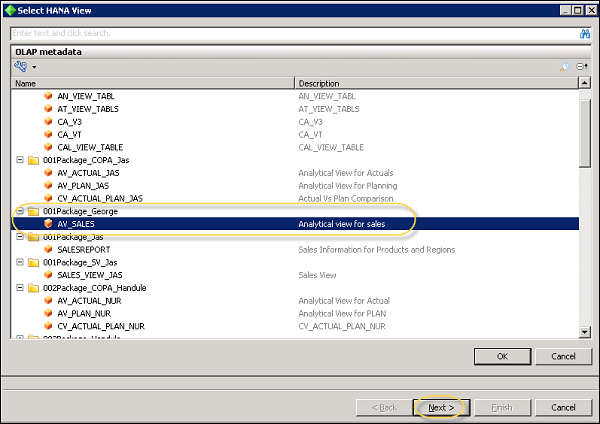
这将在查询面板中打开所有维度和度量。您必须将所有对象拖动到“结果对象”字段。您也可以在查询面板中添加过滤器,然后单击“完成”。然后,从以下选项中选择:
- 生成报表
- 以页面模式显示
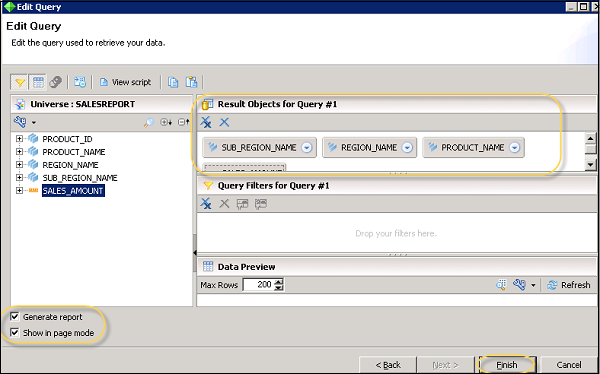
您可以导航到“结构”和“页面”模式以设计报表。
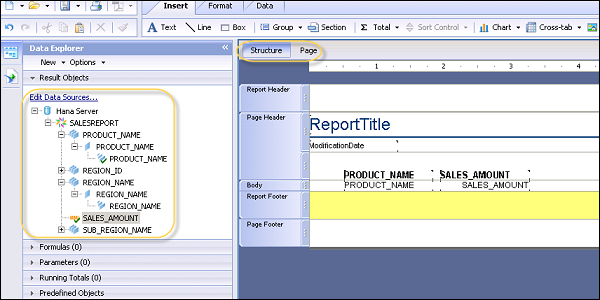
使用查询创建Crystal Report后,要更改对象,您必须转到“编辑数据源...”选项。当您单击该选项时,它将打开一个“编辑查询”面板,您可以在其中添加/删除对象、应用过滤器等。
您还可以通过转到数据→编辑数据源来编辑现有查询,如下面的图像所示。
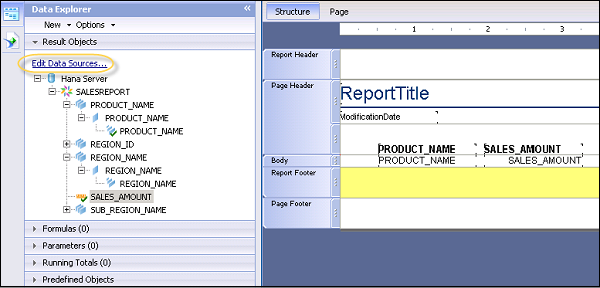
完成更改后,单击“完成”,所有更改将应用于Crystal Report中的数据。
BW on HANA 连接
使用由SAP HANA驱动的BW,您可以使用HANA内存数据库功能在分析报表和数据加载中实现卓越的性能。在SAP HANA中执行的所有BW功能都受益于内存数据库和计算引擎,从而实现更快的 数据处理。
要在HANA中创建BW项目,您可以使用SAP HANA Studio。转到窗口→打开透视图→其他。
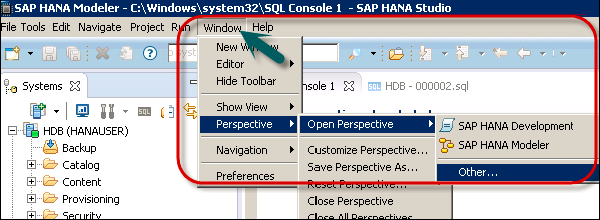
选择BW建模→单击“确定”,如下面的屏幕截图所示。
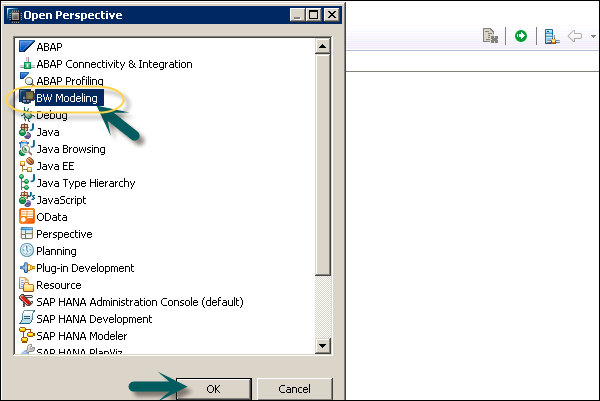
接下来,转到文件→新建→项目。
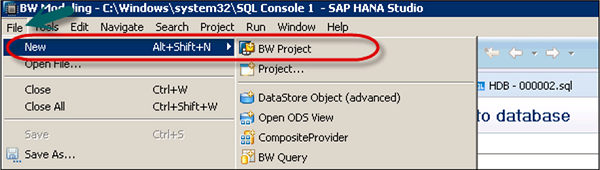
在下一个窗口中,选择SAP连接。您可以选择现有连接或手动定义连接以添加新连接。系统连接在SAP登录中维护。单击“确定”。
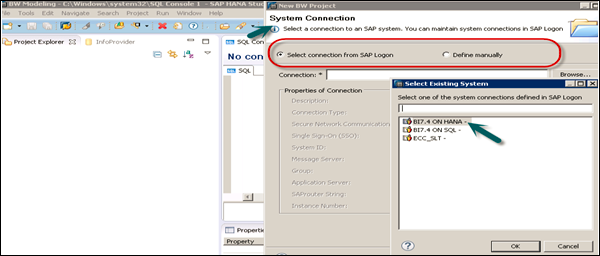
在下一个屏幕中,如以下屏幕截图所示,输入客户端、用户名和密码。单击“下一步”。
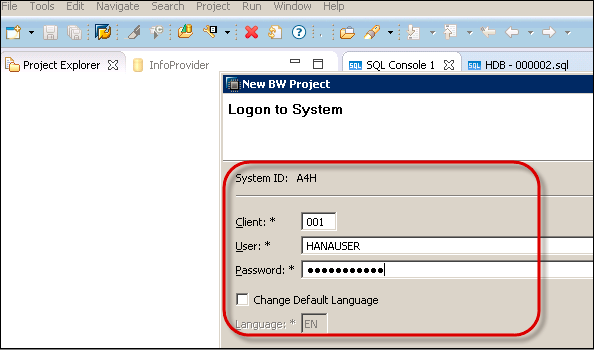
现在,输入项目名称,然后单击“完成”。
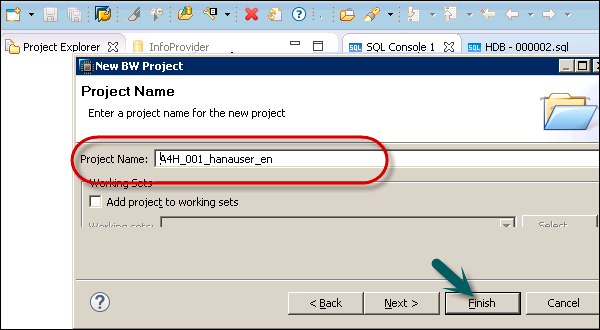
右键单击新的根项目文件夹,然后选择“附加SAP HANA系统”。选择预配置的HANA系统HDB,然后单击“完成”。只能附加连接的SAP HANA系统。选择HANA系统→完成。
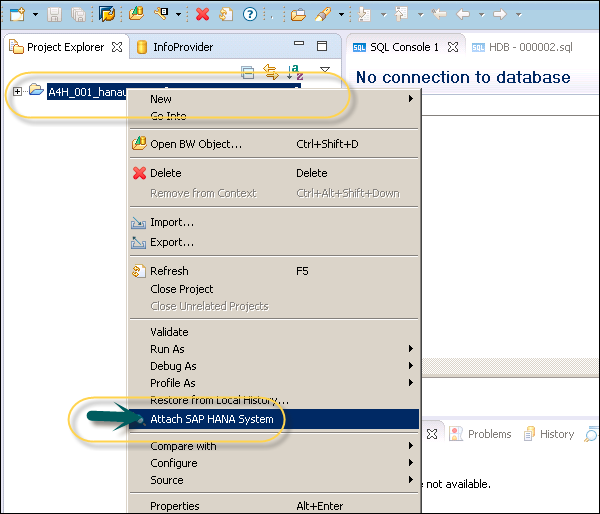
要在您的InfoCube上定义BW查询,请在BW建模透视图中选择InfoCube,右键单击并单击“新建”→“BW查询”,然后选择InfoProvider。
输入名称和描述,然后单击“完成”。这就是添加BW查询的方式。
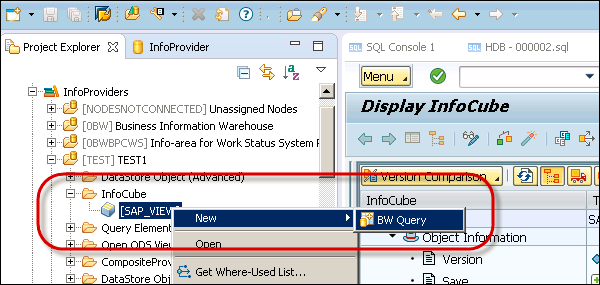
您可以在BW查询中应用不同的函数。您可以应用过滤器、定义用于计算的本地公式等。
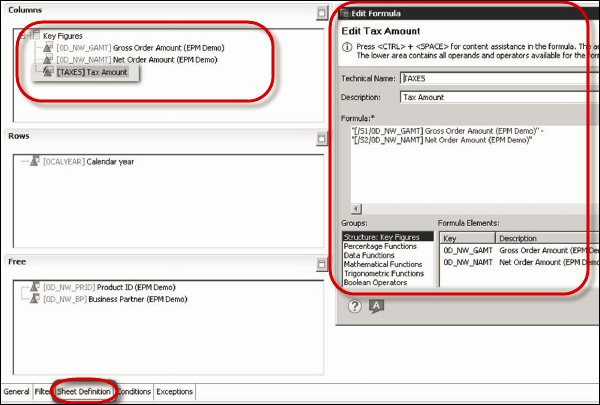
要保存BW查询,请单击屏幕顶部的“保存”按钮。
Design Studio 与 HANA 的连接
使用SAP Design Studio,您可以创建新的分析应用程序。SAP Design Studio提供了一系列预定义模板,适合在Web浏览器中打开。

您可以使用不同的数据源(SAP BW或SAP HANA)创建分析应用程序。要连接到SAP HANA,请使用现有的后端连接。导航到工具→首选项。

在“首选项”窗口中,导航到“应用程序设计”选项卡→“后端连接”。
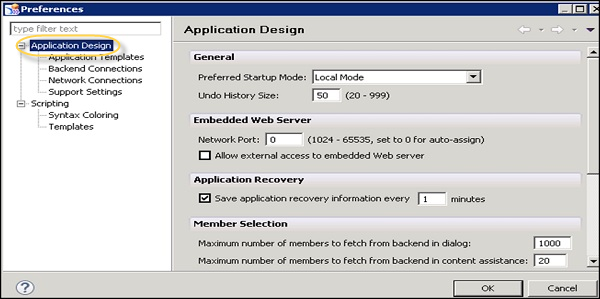
如何创建新连接?
要使用HDB ODBC驱动程序创建到SAP HANA的新连接,请单击图标以添加连接。
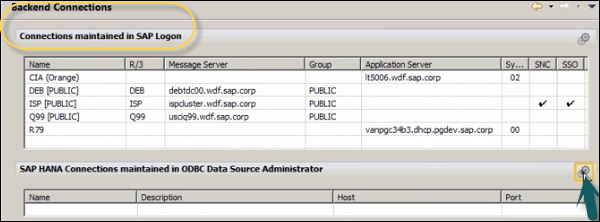
在ODBC数据源管理员中,转到系统DSN→单击“添加”。
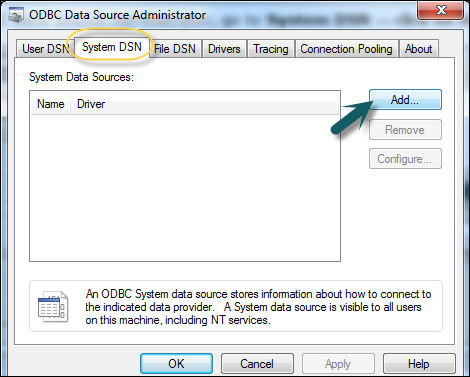
在新窗口中,搜索HDB ODBC数据库驱动程序。安装SAP HANA客户端时将安装这些驱动程序。单击“完成”按钮。
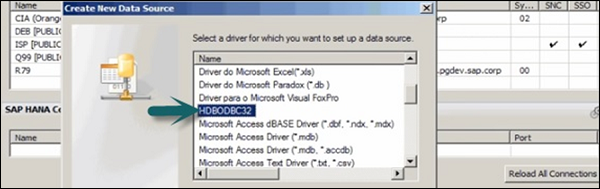
在新窗口中,输入HANA系统的以下详细信息。
- HANA主机名
- 端口号/实例号(3xx15,xx-实例号)
- 用于身份验证的用户名和密码,然后单击“确定”
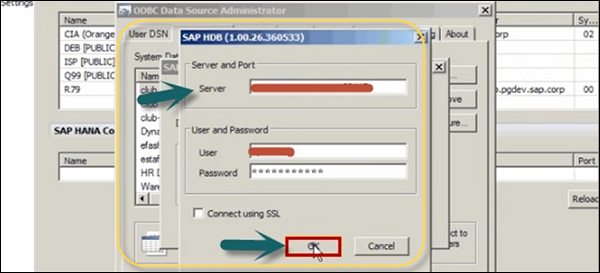
要执行连接检查,请单击“连接”按钮→“连接成功”。要查看新连接,请单击“重新加载连接”。要使用连接,您可能需要重新打开Design Studio。
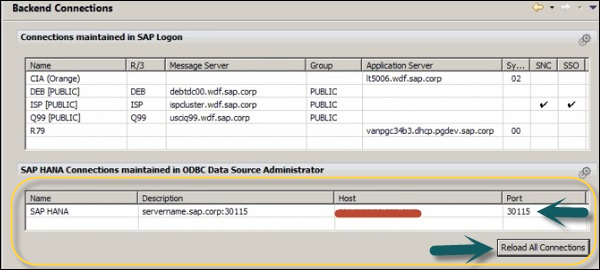
SAP HANA BI开发 - Design Studio
SAP Design Studio提供预定义模板,可用于创建新的分析应用程序。这些预定义模板适合在Web浏览器或移动平台中打开。
如何创建新的分析应用程序?
要创建新的分析应用程序,请导航到应用程序→新建。

在下一个窗口中,输入应用程序的名称和描述。您可以选择模板类别。
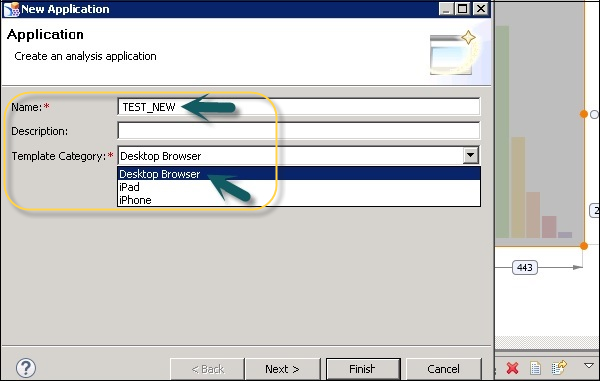
SAP Design Studio还提供了每个模板的简短描述以及模板名称。选择模板,然后单击“完成”按钮。
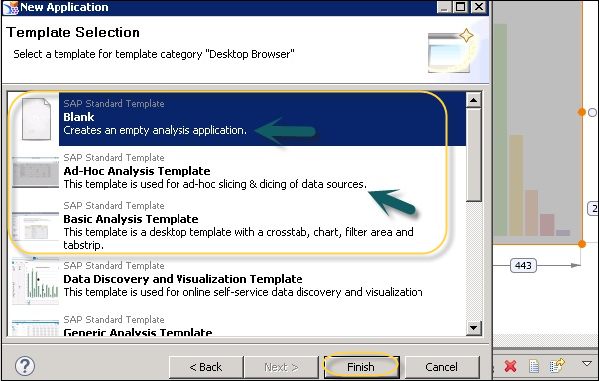
要创建仪表板,请导航到“组件”视图选项卡。从可用对象列表中选择任何组件,然后将您选择的组件拖到编辑器区域。
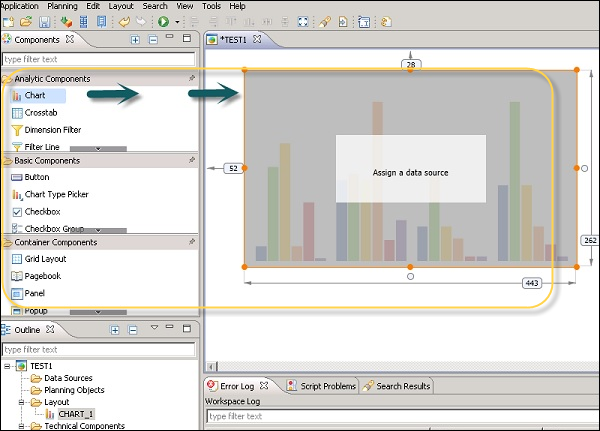
此组件的属性可在“属性”视图下进行编辑。在“属性”视图中,单击要更改的属性。字段可以根据以下类型具有不同的值:
数值型 - 例如布局属性
字符串型 - 例如标题等。
布尔型 - 例如来自下拉列表的“样式”等中的“真/假”。
对话框
要向图表添加数据,请导航到“数据绑定”并从列表中选择数据源。
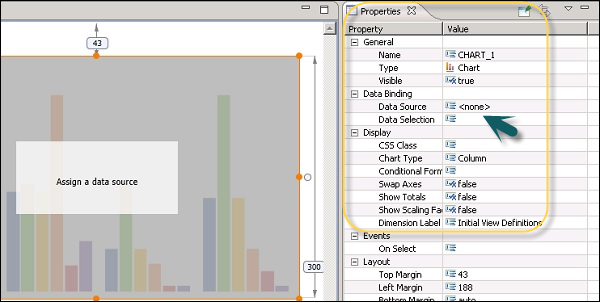
同样,您可以定义图表的其他属性。可以定义以下属性:
- 常规
- 显示
- 事件
- 布局
分配数据源并管理图表属性后,您可以通过单击顶部的“保存”按钮来保存应用程序。
连接到基于HANA的Universe
您还可以连接到Design Studio中的Universe,该Universe基于SAP HANA视图和表。要连接到Universe数据源 (UDS),请转到新分析应用程序中“大纲”下的“数据源”文件夹→右键单击→添加数据源。
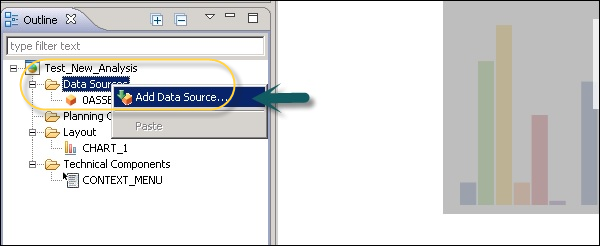
让我们看看如何添加Universe作为数据源。在“添加数据源”窗口中,单击“连接”旁边的“浏览”选项卡。
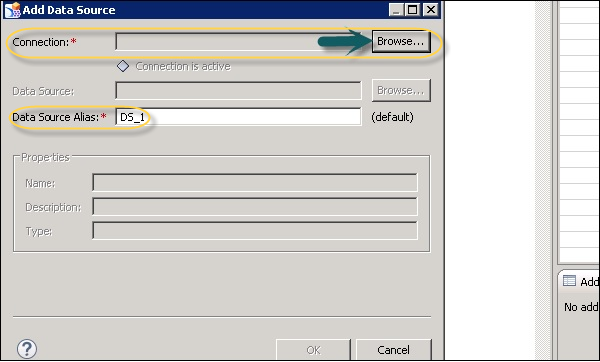
选择Universe后,编辑查询面板。单击“编辑查询规范”。将维度和度量添加到结果对象。您可以展开左侧窗格中的每个文件夹并将对象添加到维度和度量。
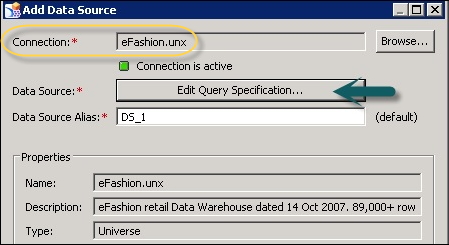
您可以将此数据源添加到图表组件,也可以转到数据源的“编辑初始视图”并选择“创建交叉表”。
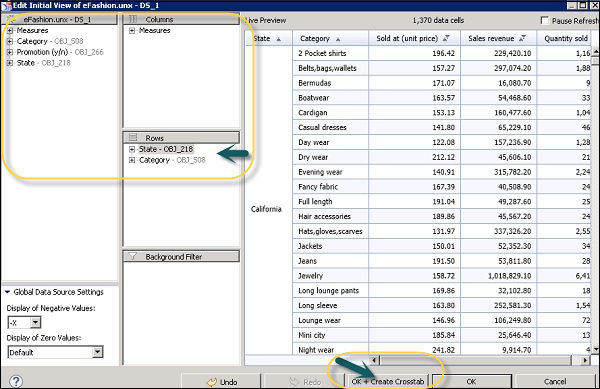
交叉表已添加到编辑器区域,这就是您如何连接到基于SAP HANA视图或表的Universe的方式。
在 HANA 上发布 BI 报表
可以将BI报表和仪表板发布到HANA BI平台。您还可以将SAP Lumira中的数据集发布到HANA平台。
在SAP Lumira中,您可以在“数据集”下的“共享”选项卡中看到保存的数据集。要发布数据集,请导航到“发布到SAP HANA”。
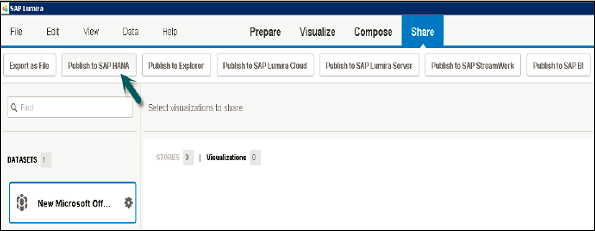
要发布到HANA,您需要注意的是,只有数据集发布到HANA服务器,而可视化则不会发布。输入HANA系统的详细信息,即服务器、实例、用户密码,然后单击“连接”。
您可以选择一个新包和一个视图。

SAP HANA BI开发 - 优势
SAP HANA是一个内存数据库,它提供了卓越的计算能力、分析报告和实时应用程序开发。SAP HANA的关键功能在SAP网站链接上提到 - https://www.sap.com/products/hana/features.html
以下是使用SAP HANA的优势:
SAP HANA内存数据库
SAP HANA内存数据库服务提供了处理高速事务和分析的功能。它有助于使用多租户数据库容器和跨多层存储的动态分层来管理大型数据库卷。
分析处理
使用HANA内存处理功能 - 文本、预测、空间、图形、流和时间序列 - 您可以获得任何业务问题的答案,并实时做出明智的决策。
应用程序开发
使用SAP HANA,您可以开发将分析和事务相结合的下一代应用程序,并将其部署在任何设备上。
数据访问
SAP HANA帮助组织通过访问来自不同来源的数据来获得对业务的准确和完整的视图。HANA提供实时数据复制和数据质量,以改善来自内部和外部数据源的决策。
管理
SAP HANA确保应用程序可用性和工具来监视流程以及数据和应用程序安全性。
安全
SAP HANA提供了一个仪表板来监视与安全相关的所有KPI。它有助于通过强大的身份和访问管理控制来保持通信、数据存储和应用程序服务的安全。
将 HANA 与其他 BI 工具连接
有各种经过认证和未经认证的非SAP BI工具可以连接到SAP HANA系统以满足分析报告和仪表板需求。各种工具(如Tableau、Microsoft Excel和其他BI工具)可以使用自定义SQL查询、直接连接或MDX提供程序进行连接,直接连接到HANA。
让我们看看如何连接Tableau和MS Excel以连接到HANA系统进行报告。
将Tableau连接到HANA
您可以将Tableau连接到SAP HANA数据库并设置数据源以进行报告。您必须安装一个驱动程序来与数据库通信,并需要HANA系统详细信息和身份验证方法。
在连接到HANA系统之前,您应该检查以下先决条件:
应该安装一个用于HANA的驱动程序来与数据库通信。如果未安装驱动程序并且您尝试连接,Tableau将显示一条错误消息,其中包含指向驱动程序下载页面的链接。您可以从以下链接安装用于Tableau连接的驱动程序:
https://www.tableau.com/support/drivers
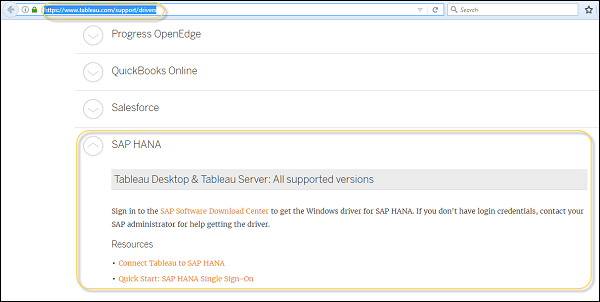
安装驱动程序后,启动Tableau桌面工具。在“连接”类别下,选择SAP HANA。要查看完整的数据连接列表,请单击“更多”选项。
接下来,输入托管要连接到的数据库的服务器的名称以及身份验证详细信息。
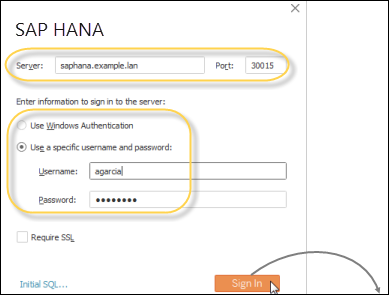
您还可以看到一个“初始SQL”选项,该选项指定在每次连接开始时运行的SQL命令。
在下一个窗口中,从下拉列表中选择“模式名称”。您也可以使用屏幕顶部的“搜索”选项查找特定模式。选择模式名称后,将表添加到报表画布。
将表拖到画布上,然后选择工作表选项卡以开始分析。默认情况下,将显示列标签而不是列名。
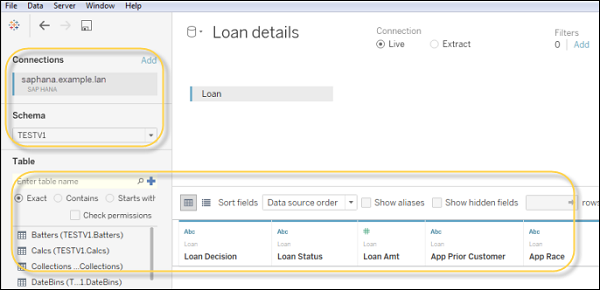
您还可以选择使用“自定义SQL”选项,该选项允许您连接到特定查询而不是连接到整个数据库。
将MS Excel连接到HANA
您还可以使用MDX提供程序将Microsoft Excel连接到HANA视图。MS Excel被认为是最常见的BI报表工具之一。业务用户可以连接到HANA数据库并根据需要绘制数据透视表和图表。
打开Excel并导航到“数据”选项卡→单击“来自其他来源”选项→单击“数据连接向导”→“其他/高级”。单击“下一步”,将打开“数据链接属性”。
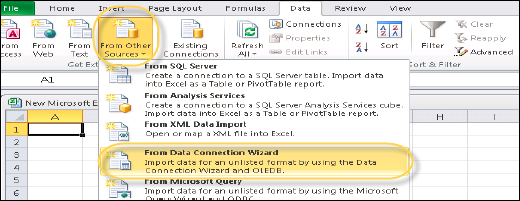
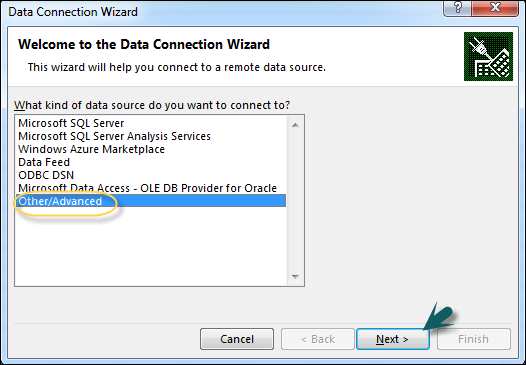
接下来,从此列表中选择SAP HANA MDX提供程序以连接到任何MDX数据源→输入HANA系统详细信息(服务器名称、实例、用户名和密码)→单击“测试连接”→连接成功→“确定”。
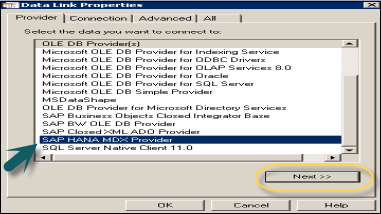
连接到HANA系统后,您可以在下拉列表中看到HANA存储库中可用的所有包的列表。您可以选择一个信息视图→单击“下一步”。然后,选择“数据透视表/其他”→“确定”。在屏幕右侧,您将看到所有可用于创建图表的维度和度量值。